Как установить экшены (операции) в фотошоп
Для фотошопа существует множество дополнительных экшенов. Многие из них сделаны профессионалами и продаются за деньги, некоторые делают любители и их можно скачать бесплатно, а также можно найти и вовсе пиратские копии. В любом случае, как бы вы их не получили, то столкнетесь с проблемой — как же установить экшен в фотошоп.
Более подробно с экшенами в фотошопе вы можете ознакомиться в этой статье, где я подробно объяснил, что они из себя представляют и как ими пользоваться.
Существует один способ как установить экшен в фотошоп — через меню палитры Операции. Вот как это сделать:
Шаг 1
Если у вас еще не открыта палитра Операций, сделайте это. Для того на панели Управления выберите команду Окно — Операции или воспользуйтесь комбинацией клавиш Alt+F9 . Появится вот такая палитра:
Шаг 2
Откройте меню палитры и выберите команду Загрузить операции.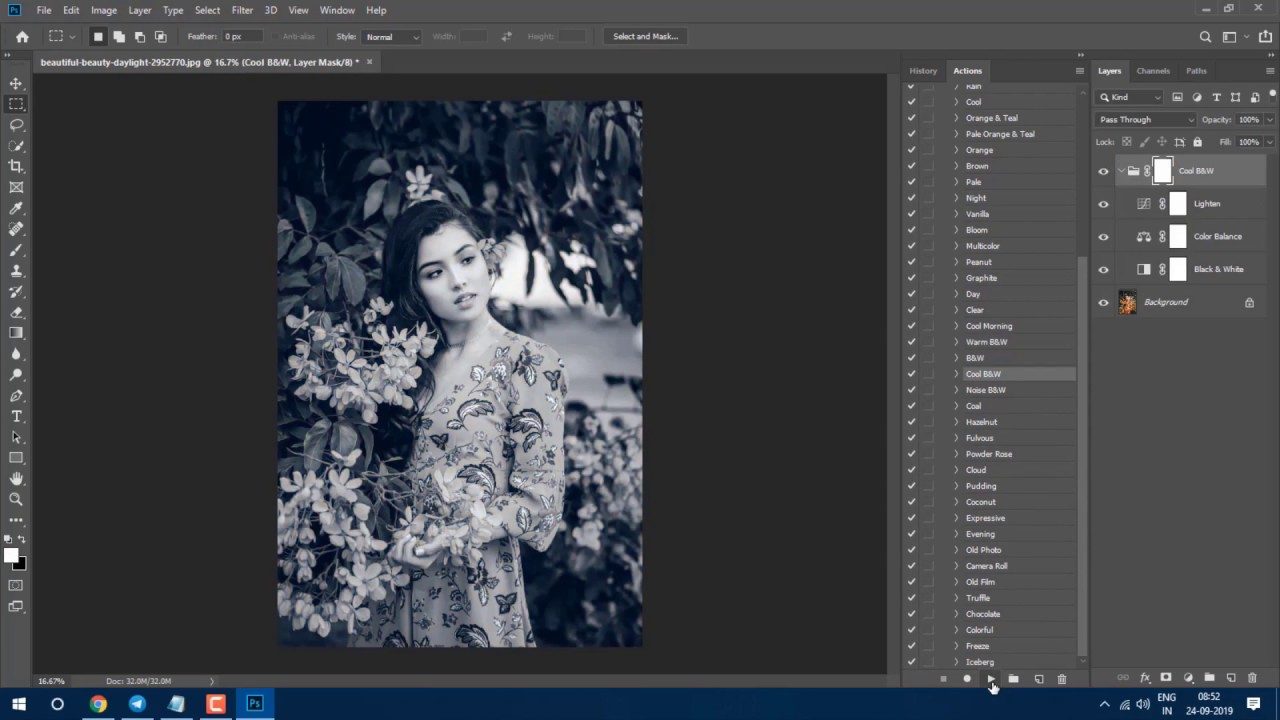
Шаг 3
Появится диалоговое окно Проводника, в котором нужно указать путь до сохраненного на компьютере файла экшена. Он должен быть в формате ATN. Нажмите кнопку Загрузить.
Шаг 4
После загрузки, экшен появится в списке всех доступных операций. Все! Он готов к применению.
Помимо этого, в меню палитры Операции есть еще несколько полезных команд применительно установке экшена в фотошоп.
- Очистить — удаляет все экшены из палитры, делая ее совершенно пустой.
- Восстановить — возвращает палитру в исходное положение по умолчанию, т.е. оставляет на палитре только папку Операции по умолчанию.
- Заменить — это почти тоже самое, что и Загрузить. Отличие в том, что при загрузке нового экшена данная команда удаляет из палитры все другие операции, т.е. остается только та, что вы загрузили.
- Сохранить — если вы внесли какие либо изменения, например, из набора экшенов удалили лишний, сохраните этот результат, чтобы в будущем загружать именно его.

Заметили ошибку в тексте — выделите ее и нажмите Ctrl + Enter. Спасибо!
Используем экшены в фотошоп. Установить и использовать экшены в фотошоп
В этой небольшой статье я расскажу вам о том как установить экшен в Фотошопе. Дело это, честно говоря, не сложное. Простые вопросы требуют простых ответов. Считаю неправильным заставлять человека изучать мануал по использованию экшена, если ему требуется лишь установить их в фотошоп. Итак преступим.
Устанавливаем Экшен в Фотошоп
У вас есть фаил экшена, в формате ATN , и вам уже не терпится поскорее поставить его и опробовать в действии. Логика подсказывает, что сделать это можно в менеджере настроек . Ведь именно это диалоговое окно собирает в себе кисти, градиенты, контуры и прочие графические костыли. Спешу разочаровать, экшены в этот мега пак не входят. Они стоят особняком. Загрузить их можно лишь из панели экшенов
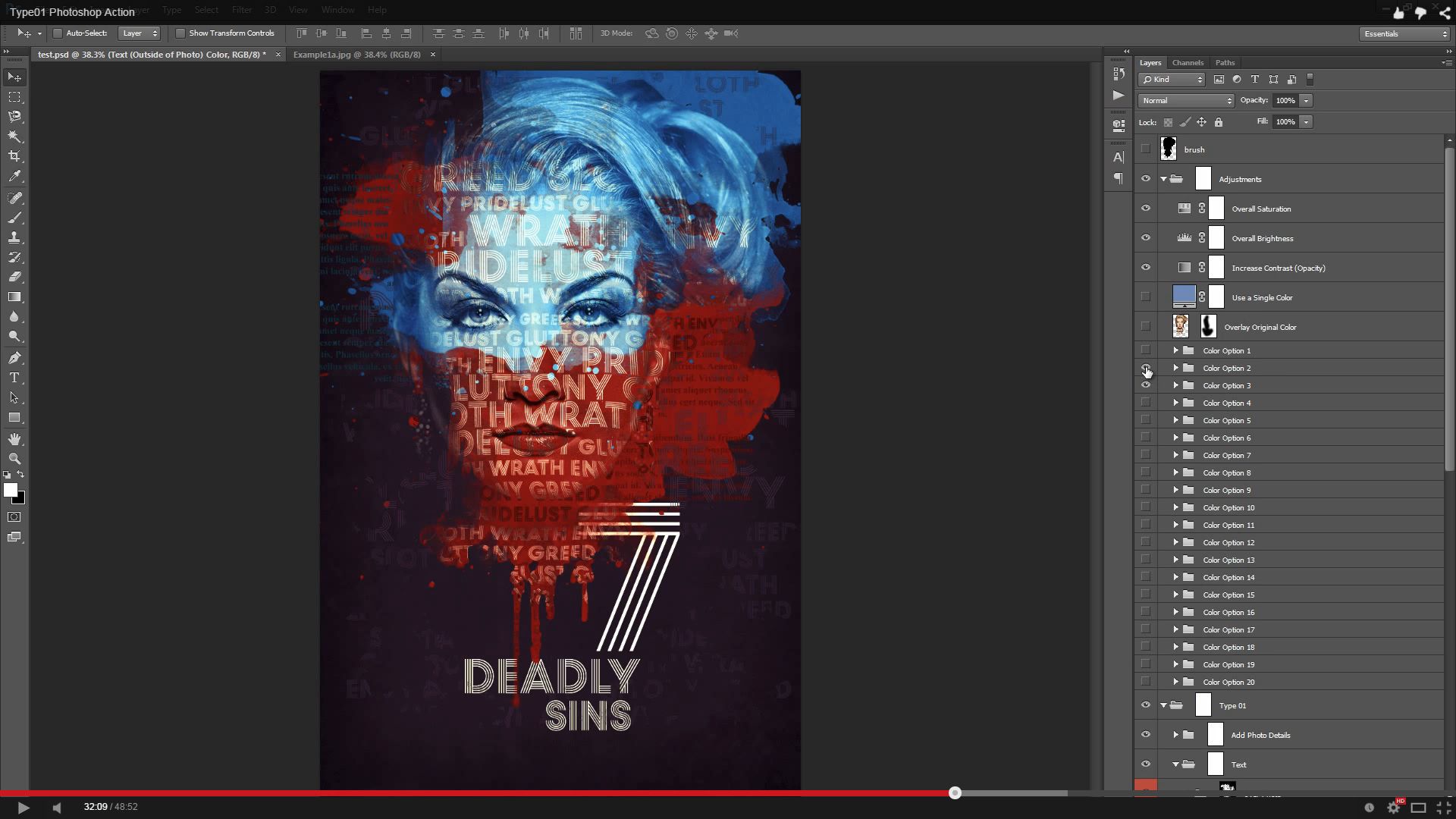
Открываем панель Экшенов
Прежде всего откройте панель экшенов. Если не знаете где она выберите Windows > Action и она незамедлительно появится. На панели находятся сами экшены, которые распределены по папкам. Если вы пользуетесь экшенами впервые, то скорее всего у вас всего одна папка — дефолтная.
Кликните по небольшой иконке кнопке в углу панели экшенов. Эта кнопка вызовет выпадающее меню с настройками панели.
В середине меню вы найдете все необходимые команды чтобы очистить, сохранить, заменить и, конечно, Загрузить экшен. Давайте так и сделаем.
Кликайте по надписи Load Action
. Троеточие после команды означает то, что команда не заканчивается на клике. Будет диалоговое окно в котором надо будет сделать что-то ещё.В появившемся диалоговом окне проводнике найдите ваш экшен фаил в формате ATN . Выбирайте его и нажимайте Load . Вот и все. Экшен загружен в виде отдельной Set папки, в которой может находиться целая коллекция экшенов по определенной тематике.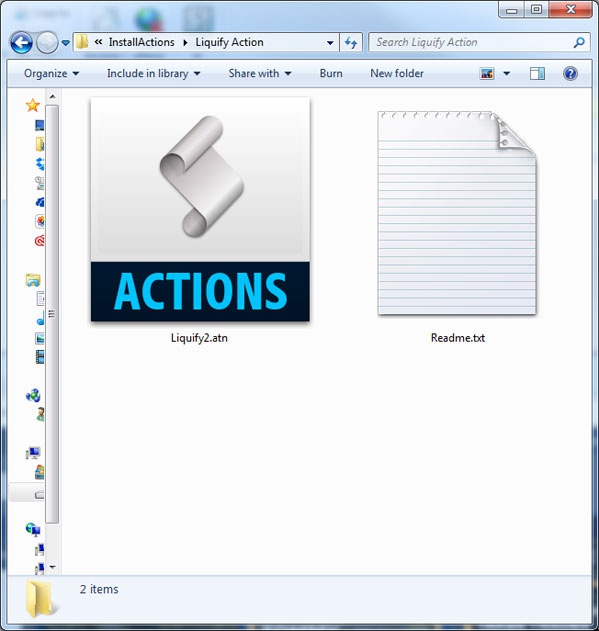 Не забывайте про раздел и удачных экспериментов.
Не забывайте про раздел и удачных экспериментов.
Как установить экшены в Фотошоп:
Просто кликните мышкой 2 раза по скачанному экшкну формата.atn и он сам установится в Фотошоп и сразу будет готов к использованию (без перезагрузки Фотошопа).
СПОСОБ 2.
Вы скачали файл с экшенами (его нужно разместить по адресу: диск С(по умолчанию)- Program Files /Adobe Photoshop CS/ Наборы(Presets) /Photoshop /Операции(Actions)
Откройте программу Photoshop.
Нажмите комбинацию клавиш Alt + F9, чтобы вызвать окно Actions (Операции)
Нажмите на маленький черный треугольник в правом верхнем углу.
Появится меню палитры Actions (Операции). Там есть команда Load Actions(Загрузить операции)
Выберите эту команду:
Появится еще одно окно, где вы должны указать файл, который хотите установить.
Если вы скопировали файл с экшеном по этому адресу, то у вас появится такое окошко(если нет,то просто укажите путь к нему),Выберите ваш файл и снова нажимаете Load (Загрузить)
Теперь, этот файл должен появиться в числе других экшенов.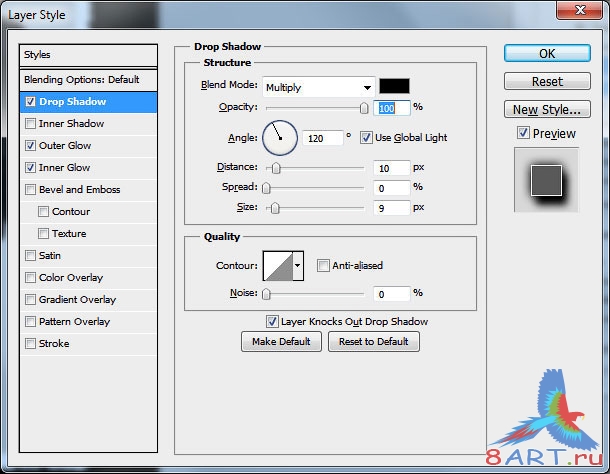 Вот и все, программа Photoshop скопировала указанный файл с экшеном в свой набор. Можете пользоваться!
Вот и все, программа Photoshop скопировала указанный файл с экшеном в свой набор. Можете пользоваться!
Как использовать экшены в фотошоп: — Откройте ваше фото — Дублируйте его,дубликат назовите «backgraund»,а оригинальный слой закройте (выключите глазик возле слоя)
Отккройте окно с вашими экшенами,которые вы установили (Alt+F9)
1.Нажмите на стрелочку возле него
2.Перейдите ниже
3.Жмите стрелочку Play.
Во время работы экшена,на все открывающиеся окна жмите Продолжить.
Также можете изменять некоторые настройки при этом,если знаете за что они отвечают.
Как установить и использовать Экшены в Фотошоп.
Вот и все Ваше фото преобразилось за минуту.И вы сэкономили кучу времени.
Инструкция
Однако, если вы повторяете определенный набор действий от фотографии к фотографии, можно объединить этот алгоритм в так называемый «экшен » и добавить в меню программы. Запустите программу Adobe Photoshop с помощью ярлыка в меню «Пуск». Найдите пункт меню Window, а в нем раздел Actions, с помощью которого открывается окно имеющихся в распоряжении программы экшен
Запустите программу Adobe Photoshop с помощью ярлыка в меню «Пуск». Найдите пункт меню Window, а в нем раздел Actions, с помощью которого открывается окно имеющихся в распоряжении программы экшен
Откроется окно параметров создаваемого элемента. Дайте экшен у понятное название, чтобы впоследствии вы легко по одному названию могли понять, что выполняет данный алгоритм. После нажатия на кнопку Record, программа начнет процесс составления нового алгоритма действий. Если у вас программное обеспечение Adobe Photoshop не русифицировано, то название меню и команды редактирования будут отображены другими названиями.
Проделайте группу операций, которые должны войти в новый экшен . Вы можете останавливать запись кликом по соответствующей кнопке, а затем вновь запускать процесс. После окончания остановите запись и отредактируйте новый экшен в появившемся окне (если это необходимо).
Чтобы запустить новый экшен , зайдите в список операций (Actions) и выберите нужный алгоритм. После нажатия на кнопку воспроизведения, все предусмотренные операции автоматически выполнятся. Экшен также можно запустить для целого списка фотографий. Для этого в меню File найдите пункт Automate, затем Batch и укажите нужные настройки в окне выбора параметров. Выберите подходящий экшен и запустите обработку нажатием на кнопку Yes. В целом же можно сказать, что запустить определенный экшен в программе Adobe Photoshop не трудно, главное владеть основами работы в программном пакете и уметь ориентироваться в командах.
Источники:
- Скачаем и загрузим в фотошоп экшены
Украсить изображение различными ами можно не только при помощи штатных инструментов редактора Photoshop. Для этой цели можно использовать дополнительные плагины, кисти, фигуры, стили, градиенты и экшены.
Вам понадобится
- — программа Photoshop;
- — установочный файл плагина;
- — файлы с расширением abr, csh, grd, pat, asl, atn.

Инструкция
Одним из способов наложения эффектов на редактируемое изображение в Photoshop является применение дополнительных плагинов, независимых модулей, которые подключаются к программе, чтобы расширить ее возможности. Описание их действия можно обнаружить на интернет-ресурсах, связанных с графическим дизайном.
Для подключения плагина к графическому редактору двойным кликом запустите установочный файл, который можно загрузить с сайта разработчика, и следуйте пошаговым инструкциям. Если дополнение было установлено в папку по умолчанию, после запуска Photoshop вы сможете обнаружить опцию для открытия его окна в меню Filter или в папке с названием фирмы-разработчика, которая появится в том же меню.
Добавить эффекты к картинке можно при помощи компонентов, которые не требуют установки. К ним относятся кисти, фигуры, градиенты, узоры, стили и экшены. Кисть для Photoshop представляет собой небольшой файл с расширением abr. Для использования новой кисти, скачанной с дизайнерского сайта, включите инструмент Brush, откройте палитру кистей и вызовите меню, нажав на кнопку в правом верхнем углу палитры.
Воспользуйтесь опцией Load Brushes и выберите файл с новой кистью. Если вы хотите добавить загружаемую кисть к набору уже открытых, в диалоговом окне, которое появится при загрузке файла, выберите пункт Append. При выборе варианта Replace вы замените набор кистей, загруженных в программу, образцами, которые сохранены в открываемом файле. Для того чтобы применить новую кисть, кликните по ее иконке в палитре кистей.
Для загрузки в графический редактор новой фигуры включите инструмент Custom Shape Tool, откройте палитру с образцами фигур, кликнув по кнопке в поле Shape под главным меню. Вызовите меню тем же способом, что и при установке кисти, и выберите опцию Load Shapes. Файл с фигурами имеет расширение csh.
Загрузка градиента или узора не слишком отличается от добавления в Photoshop фигуры. Для того чтобы получить возможность открыть новый градиент, включите Gradient Tool. Файл градиента можно узнать по расширению grd.
Для загрузки в Photoshop нового узора включите Paint Bucket Tool и выберите опцию Pattern в панели настроек под главным меню. В результате вы получите доступ к палитре узоров, в которую сможете добавить новый образец или набор образцов, применив опцию Load Patterns из меню палитры. Файл узора имеет расширение pat.
В результате вы получите доступ к палитре узоров, в которую сможете добавить новый образец или набор образцов, применив опцию Load Patterns из меню палитры. Файл узора имеет расширение pat.
Стили слоя дают возможность быстро применить эффект к изображению и могут быть загружены при любом включенном инструменте. Вам потребуется вызвать меню при помощи кнопки в правом верхнем углу палитры стилей и выбрать опцию Load Styles. Файлы со стилями имеют расширение asl.
К эффектам можно отнести экшены, которые содержат запись последовательности применения различных инструментов Photoshop. Для загрузки нового экшена воспользуйтесь опцией Load Actions из меню палитры экшенов и выберите файл с расширением atn. Если вы хотите наложить эффект на изображение при помощи экшена, выберите название интересующей вас последовательности действий из списка, который можно увидеть в палитре, и нажмите на кнопку Play.
Видео по теме
Источники:
- Установка экшенов, стилей, текстур, фигур и шрифтов в Photoshop
Все чаще в русском языке появляются иностранные слова. От молодого поколения слышны термины, не понятные людям старшего возраста. Употребляя такие слова, человек приукрашивает свою речь, привнося что-то новое. Одно из них – экшен.
От молодого поколения слышны термины, не понятные людям старшего возраста. Употребляя такие слова, человек приукрашивает свою речь, привнося что-то новое. Одно из них – экшен.
Казалось бы, слово «экшен» имеет довольно понятное значение. В буквальном переводе с английского языка экшен «действие». Все, что называют этим словом, характеризуется наличием неудержимой энергии, стремительностью, бурной деятельностью участников, а само экшен-событие является активности.
Экшен-кино
Чаще всего понятие экшен встречается в описании жанра кино, который оформился в 70-х годах 20 века в США, где один за другим на широкий экран вышли фильмы о супер-героях, которые в одиночку побеждали врага и спасали мир. Фильмы с припиской «экшен» до сих пор большей частью боевики, реже — совершенно иное кино – историческое, детективное.
Характерная особенность жанра: постоянная смена действий, бесконечные приключения и погони, перестрелки и схватки. Очень динамичные и захватывающие сюжеты относят именно к жанру экшен.
Экшен-игры
Сначала появилось кино, а затем наподобие таких фильмов начали создаваться компьютерные игры. С одной стороны почти все игры, в которых есть состязательность, можно отнести к этому жанру, так как их создатели на стадии разработки добиваются того, чтобы игра захватывала дух у играющего, увлекла событийностью.
Платформа для создания такой игры может быть совершенно любая. От игрока в экшен-играх требуется большая концентрация внимания, чтобы за часто меняющимся сюжетом и обстановкой, обладать быстрой реакцией и способностью молниеносно реагировать на появляющуюся угрозу. Одним словом, скучно с такой игрой точно не будет, но и расслабиться не удастся.
Экшен-живопись
В середине XX века появилось направление живописи, в котором характерно отражены индивидуальность и художника. Чаще всего это произвольное отображение сиюминутного художественного порыва, которое отображается в линиях кисти на холсте – это тоже проявление экшена, но в изобразительном искусстве.
Экшен-психология
В словом экшен называют любое действие, приводящее к активному поведению в определенных ситуациях. Лучший тому – поведение маленького . Он не обдумывает свои поступки, а действует согласно тому, что он чувствует в данную минуту.
Экшен-танец
В таком преобладают резкие и четкие движения, чаще всего и и ногами. Стоит отметить, что экшен-танец долгое время оставался за рамками танцевальной культуры и считался элементом субкультуры, однако в начале 21 века он, наконец-то, оформился в самостоятельное течение, стал частью танцевальных фестивалей. Движения такого танца, несмотря на всю их экспрессивность и резкость, должны быть музыкальными и совпадать с ритмом, тактом музыки.
Установка экшенов (action) в программу «Фотошоп» призвана помочь дизайнеру или фотографу автоматизировать процесс обработки изображений, тем самым освободив драгоценное время художника для совершения других операций.
Actions (Экшены / Операции) это заранее записанные действия в Фотошопе которые позволяют в считанные секунды создать самые разнообразные красивые эффекты с текстом, изображениями и Фото.
После того как вы скачали файл с нужным вам экшеном вы должны переместить его в папку Фотошопа (не обязательно для последних версий Фотошопа).
Обычно Фотошоп находиться в следующей деритории:
Диск C/Programs Files/Adobe/Adobe Photoshop CS5/Presets/Actions/
В данной директории находиться все Фотошоп экшены.
Иногда достаточно два раза нажать на экшен после скачки и он автоматически переместиться в Фотошоп — это если речь о последних версиях.
После того как вы разместили экшен в нужной папке (для старых версий), переходим в сам Фотошоп.
После того как вы откроете Фотошоп, нажмите сочетание клавиш Alt+F9 для открытия (Окно — Операции).
После открытия окошка Actions (Операций), нажимаем на маленький треугольник в правом верхнем углу. Откроется меню, в котором мы выбираем пункт «Load Actions » (Загрузить операции), после чего открываем ту директорию куда вы скачали/разместили Фотошоп экшен.
Теперь его можно использовать.
Выбирайте нужную фотографию если вы используете экшен для фото.
Или напишите нужный вам текст если вы собрались использовать экшен для текста.
И нажимайте стрелочку внизу окна экшенов (Выполняет активную операцию или команду).
После нажмите «Продолжить » возможно еще несколько раз нажмите «Oк » и наслаждайтесь результатом.
Финальный результат
⇐ . (предыдущая страница учебника)
. (следующая страница учебника) ⇒
Допустим вы скачали некоторое количество экшенов actions для фотошоп представленных для бесплатного скачивания с нашего сайта. Многие пользователи программы фотошоп на начальных этапах освоения этой программы не совсем четко представляют — что такое photoshop actions, как ими правильно пользоваться и самое главное, как установить эти экшены в Фотошоп..
Итак, рассмотрим порядок установки нового экшена (actions):
1. Скачиваем новый файл с actions (экшен), (формат этого файла или еще можно сказать расширение файла — (*.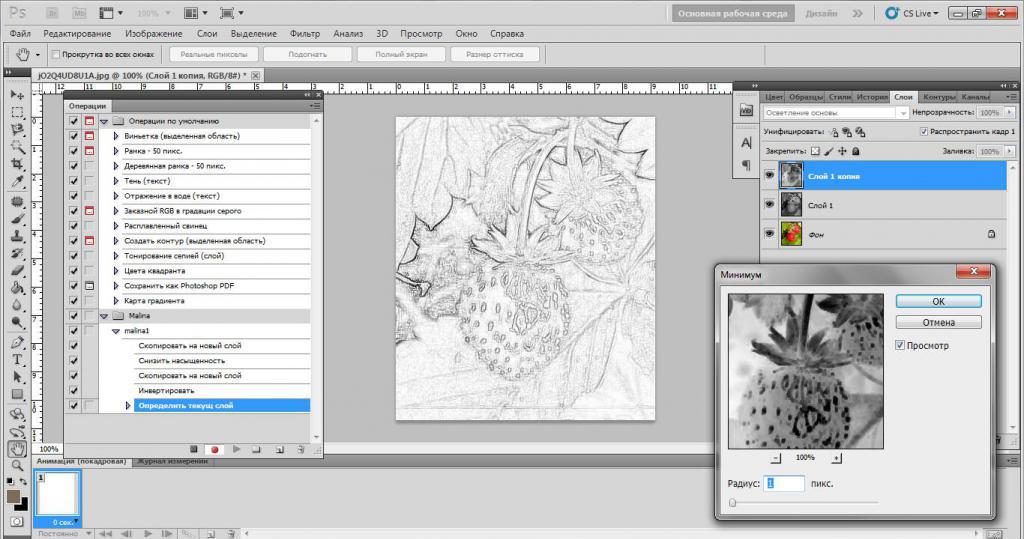 ATN)
ATN)
Необходимо отметить, что обычно когда вы скачали файлы с интернет, они
находятся в Архиве (RAR или ZIP), если так — необходимо распаковать перед
установкой!
2. После того, как скачали файл —> распаковали и он находится у вас на рабочем столе или папке для загрузок (зависит куда вы скачивали и распаковали), открываем сам Фотошоп или же он может уже быть открыт (это не важно)
3. Затем заходим по адресу: Мой компьютер —> C:\Program Files\Adobe\Adobe Photoshop CS\Presets\Actions (английская версия) и Мой компьютер —> C:\Program Files\Adobe\Photoshop CS\Предустановки\Операции Photoshop (если Фотошоп русский), копируем туда все нужные нам экшены с рабочего стола или папки для загрузок (зависит куда вы скачивали и распаковали)
4. Идем в главное меню программы Фотошоп, жмём Window (Окно) и в выпадающем окошке находим пункт меню Actions (Операции) , или те же самые действия делаем нажимая комбинацию клавиш: Alt+F9 , см. рисунок ниже:
рисунок ниже:
5. Далее, после нажатия на Actions (Операции) , появится следующее окошко, как на рисунке ниже. В нём: Первое — нажимаем на стрелочку в верхнем правом углу. Появится дополнительное окошко справа. Второе — в дополнительном окошке находим и нажимаем .
6. После того, как вы нажали на Load Actions (Загрузить операции) , появится следующее окошко, см. ниже на рисунке. В нём: Первое — кликаем на файл, который хотим загрузить. Второе — жмём Load (Загрузить) .
7. Требуемый файл — экшен (actions) появится среди других в наборе используемых экшенов, как показано на рисунке ниже.
Как создать и установить Actions в Adobe Photoshop
Ваша конфиденциальность очень важна для нас. Мы хотим, чтобы Ваша работа в Интернет по возможности была максимально приятной и полезной, и Вы совершенно спокойно использовали широчайший спектр информации, инструментов и возможностей, которые предлагает Интернет.
Личная информация Членов, собранная при регистрации (или в любое другое время) преимущественно используется для подготовки Продуктов или Услуг в соответствии с Вашими потребностями. Ваша информация не будет передана или продана третьим сторонам. Однако мы можем частично раскрывать личную информацию в особых случаях, описанных в «Согласии с рассылкой»
Какие данные собираются на сайте
При добровольной регистрации на получение рассылки «Инсайдер интернет предпринимателя» вы отправляете свое Имя и E-mail через форму регистрации.
С какой целью собираются эти данные
Имя используется для обращения лично к вам, а ваш e-mail для отправки вам писем рассылок, новостей тренинга, полезных материалов, коммерческих предложений.
Ваши имя и e-mail не передаются третьим лицам, ни при каких условиях кроме случаев, связанных с исполнением требований законодательства. Ваше имя и e-mail на защищенных серверах сервиса getresponse.com и используются в соответствии с его политикой конфиденциальности.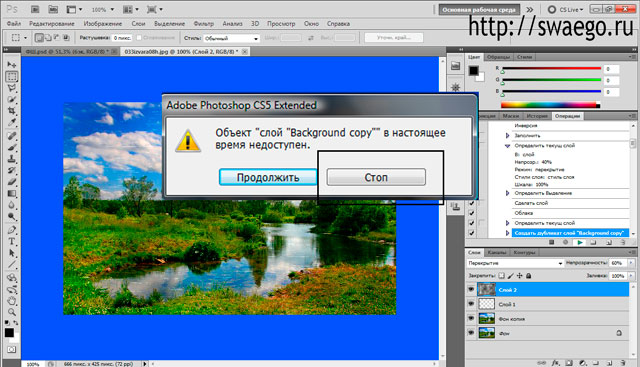
Вы можете отказаться от получения писем рассылки и удалить из базы данных свои контактные данные в любой момент, кликнув на ссылку для отписки, присутствующую в каждом письме.
Как эти данные используются
На сайте www.phototricks.ru используются куки (Cookies) и данные о посетителях сервиса Google Analytics.
При помощи этих данных собирается информация о действиях посетителей на сайте с целью улучшения его содержания, улучшения функциональных возможностей сайта и, как следствие, создания качественного контента и сервисов для посетителей.
Вы можете в любой момент изменить настройки своего браузера так, чтобы браузер блокировал все файлы cookie или оповещал об отправке этих файлов. Учтите при этом, что некоторые функции и сервисы не смогут работать должным образом.
Как эти данные защищаются
Для защиты Вашей личной информации мы используем разнообразные административные, управленческие и технические меры безопасности. Наша Компания придерживается различных международных стандартов контроля, направленных на операции с личной информацией, которые включают определенные меры контроля по защите информации, собранной в Интернет.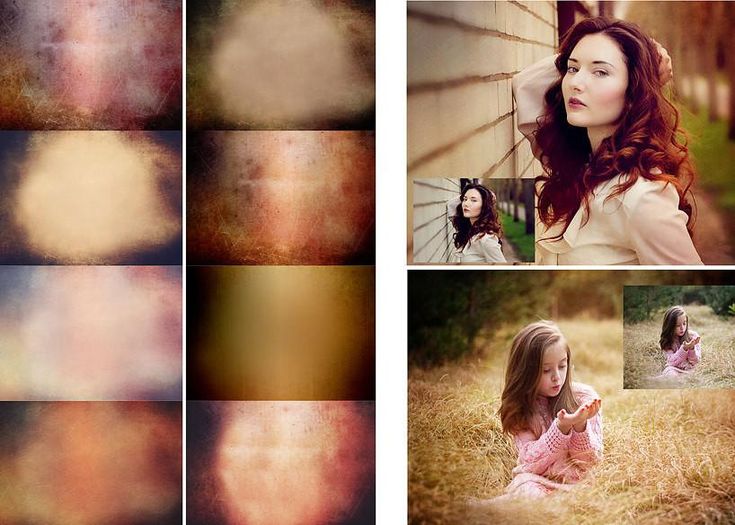
Наших сотрудников обучают понимать и выполнять эти меры контроля, они ознакомлены с нашим Уведомлением о конфиденциальности, нормами и инструкциями.
Тем не менее, несмотря на то, что мы стремимся обезопасить Вашу личную информацию, Вы тоже должны принимать меры, чтобы защитить ее.
Мы настоятельно рекомендуем Вам принимать все возможные меры предосторожности во время пребывания в Интернете. Организованные нами услуги и веб-сайты предусматривают меры по защите от утечки, несанкционированного использования и изменения информации, которую мы контролируем. Несмотря на то, что мы делаем все возможное, чтобы обеспечить целостность и безопасность своей сети и систем, мы не можем гарантировать, что наши меры безопасности предотвратят незаконный доступ к этой информации хакеров сторонних организаций.
В случае изменения данной политики конфиденциальности вы сможете прочитать об этих изменениях на этой странице или, в особых случаях, получить уведомление на свой e-mail.
Для связи с администратором сайта по любым вопросам вы можете написать письмо на e-mail: [email protected]
FAQ | Экшены Photoshop и предустановки Lightroom
Остались вопросы?
Просмотрите ответы на часто задаваемые вопросы ниже.
Что такое действие?
Действие — это последовательность шагов, записанных в Photoshop. Действия могут улучшить фотографии, изменить внешний вид изображения и даже объединить ваши фотографии в раскадровки и коллажи. Действия — это ярлыки, предназначенные для экономии времени фотографов.
В чем разница между действием и предустановкой?
Действия работают в Photoshop и Elements. Пресеты работают в Lightroom. Действия не могут быть установлены в Lightroom. Предустановки нельзя использовать в Elements или Photoshop.
Могу ли я использовать вашу продукцию самостоятельно? Включает ли моя покупка программное обеспечение, необходимое для запуска предустановок?
На каждой странице продукта у нас есть следующее: «Чтобы использовать этот продукт MCP, у вас должно быть одно из следующих программ». Это точно скажет вам, что вам нужно, чтобы использовать наши продукты. Наши продукты не включают программное обеспечение Adobe, необходимое для их работы.
У нас есть два варианта действий:
- Версии Photoshop CS — мы укажем номер после «CS», чтобы вы знали, какая версия нужна. Все наши действия работают в CS2 и выше. Некоторые работают в CS. Ни одно из наших действий не тестируется в версиях до CS. Не покупайте, если у вас старый фотошоп 5, 6 или 7.
- Photoshop Elements — многие наши продукты теперь работают в Elements 5-10; однако не все. Если вы являетесь владельцем Elements, перед покупкой найдите номер своей версии Elements на страницах продукта. Наши действия не будут работать с уменьшенной версией Elements 9, продаваемой через магазин приложений Mac.
Если вы не уверены, спросите нас, так как мы не можем вернуть деньги за действия, приобретенные и загруженные для несовместимых версий Photoshop или Elements. Наши действия и предустановки не работают в продуктах сторонних разработчиков, таких как Aperture, Paint Shop Pro, Corel, Gimp, Picasa. Они не будут работать с любыми веб-версиями Photoshop, iPad, iPhone или с бесплатным photoshop.com.
Будут ли работать экшены в Photoshop или Elements, написанные не на английском языке?
Мы не можем обещать, что наши действия будут работать безупречно в неанглоязычных версиях Photoshop и Elements. Многие клиенты заставили их работать, используя обходные пути, такие как переименование «Background» на английский язык. Это на ваш страх и риск.
Работают ли действия на ПК и Mac?
Да, действия кроссплатформенные. Вам необходимо убедиться, что у вас установлена соответствующая версия Photoshop или Elements для вашей операционной системы. Пути установки зависят от вашей операционной системы.
Как долго действия доступны для скачивания после покупки?
Действия, предустановки или любые другие файлы будут доступны для загрузки на панели управления для ОДИН ГОД ПОСЛЕ ПОКУПКИ.
Будут ли экшены, которые я покупаю для Photoshop или Elements, работать в будущих версиях той же программы?
Хотя мы не можем гарантировать совместимость наших действий в будущем, большинство действий совместимы с будущими.
Будут ли экшены, которые я покупаю для Elements, работать в полной версии Photoshop? Какая у вас политика обновления?
Да и нет. Да, они будут работать. Они созданы с помощью полноценного фотошопа. Наши действия для Elements часто используют сложные конструкции, чтобы обойти ограничения PSE. При установке экшенов, разработанных для Elements в Photoshop, ваша палитра действий может выглядеть неорганизованной, и они не будут использовать более продвинутые функции Photoshop.
Если вы хотите обновить свои экшены с версии Elements до версии Photoshop, мы даем вам скидку 50% от нашей текущей цены. Нам потребуется, чтобы вы отправили нам по электронной почте номера ваших заказов или квитанции об исходных покупках, а также список действий, которые вы хотите обновить с Elements до Photoshop. Затем вы отправите нам платеж, как указано в электронном письме с подтверждением. После получения оплаты мы вышлем вам новые действия по электронной почте.
Насколько хорошо мне нужно знать Photoshop / Elements, чтобы использовать экшены? Они просто щелкают и играют?
Полезен предыдущий опыт работы с основными инструментами Photoshop. На каждой странице продукта вы увидите ссылки на видеоуроки, объясняющие, как установить и использовать действия. Мы рекомендуем просмотреть их перед покупкой, если у вас есть проблемы, чтобы вы могли точно увидеть, что связано с каждым набором. Вы также можете посмотреть видеоинструкцию и следить за ней во время редактирования.
Действия различаются по сложности. Некоторые действия выполняются буквально по щелчку и воспроизводятся, в то время как другие требуют обратной связи от пользователя, поясняемой во всплывающих диалоговых окнах. Для большей гибкости наши действия часто включают слои и маски слоев. Обычно эти маски необязательны, но иногда требуется маскировка для достижения определенного результата. Наши видео покажут вам то, что вам нужно знать.
В дополнение к нашим бесплатным видео мы предлагаем групповые семинары по Photoshop и Elements. Класс Watch Me Work покажет вам, как подробно использовать действия при редактировании.
Как мне узнать, подходят ли эти действия моему стилю редактирования или фотографии? Будут ли ваши действия делать мои фотографии похожими на ваши примеры?
Результаты меняются при использовании действий. Мы не можем гарантировать, что ваши фотографии будут выглядеть точно так же, как образцы фотографий на нашем сайте. Все, от освещения, фокуса, экспозиции, композиции и способа съемки, будет влиять на конечный результат. Чем лучше ваше стартовое изображение, тем больше действий улучшат вашу работу. Для достижения определенных стилей сценарии камеры часто влияют на окончательное изображение больше, чем пост-обработка.
Вы продаете индивидуальные акции?
Все наши акции продаются комплектами, как показано на нашем сайте.
Не могли бы вы рассказать мне больше о доступных скидках, промокодах и купонах?
Политика нашей компании заключалась в том, чтобы не предлагать продажи в течение всего года. Мы предлагаем фотографам дорогостоящую продукцию премиум-класса. У нас есть одна распродажа в год в День Благодарения — скидка 10%. Пожалуйста, подпишитесь на нашу рассылку для получения подробной информации.
Если вы хотите сэкономить сейчас, посмотрите наши пакеты. Мы объединяем несколько наборов действий вместе со скидкой. Мы не предлагаем возврат средств, если вы покупаете набор, а затем желаете приобрести пакет с тем же набором. Мы не можем предложить индивидуальные пакеты.
Как установить и использовать экшены в Photoshop / Elements?
Предлагаем видеоуроки по установке и использованию действий в Photoshop и элементы. Вы можете найти ссылку на них на каждой странице продукта на нашем сайте.
Могу ли я объединить процесс с действиями?
Вы не можете сделать это с помощью наших действий, используемых в Elements. В Photoshop возможности пакетной обработки варьируются от действия к действию. Большинство наших экшенов Photoshop потребует корректировки перед пакетной обработкой. Это не входит в состав действий и рекомендуется только для опытных пользователей.
Какова Ваша политика возврата?
Из-за того, что экшены Elements и Photoshop имеют цифровую природу, мы не можем предложить возмещение, потому что нет возможности вернуть продукт. После загрузки цифровые продукты не подлежат возврату ни при каких обстоятельствах. Прежде чем выбирать действия, убедитесь, что ваша версия Photoshop поддерживает все функции набора действий. Все наборы действий требуют базовых знаний Photoshop. На моем сайте доступны видеоуроки для наборов действий. Просмотрите их перед покупкой, если вы хотите знать, как они работают, просты в использовании и подходят ли они для вашего конкретного рабочего процесса.
ВАЖНОЕ ПРИМЕЧАНИЕ: ПОЛИТИКА ЗАМЕНЫ ИЗДЕЛИЯ
MCP ожидает, что пользователи сделают резервную копию своих действий на внешний жесткий диск или компакт-диск для замены. Вы несете ответственность за создание резервных копий своих покупок. Если вы не можете найти свои продукты после сбоя компьютера или при перемещении компьютеров, мы постараемся помочь вам, но никоим образом не обязаны хранить или повторно выпускать ваши покупки.
Для продуктов, приобретенных на этом веб-сайте, который был запущен в январе 2020 года, если вы можете найти их в разделе загружаемых продуктов, вы можете загружать продукты столько раз, сколько вам нужно для собственного использования. Чтобы получить к ним доступ, вам необходимо запомнить данные для входа в систему. Мы не несем ответственности за хранение этой информации или ваших загрузок.
Для товаров, приобретенных в любом mcpactions.com до января 2020 года, мы повторно отправим вам ваши действия за 25 долларов США за восстановление, если вы предоставите нам квитанцию с номером заказа по электронной почте. Нам нужно время, чтобы просмотреть тысячи транзакций, чтобы найти ваши покупки. Если вы не можете предоставить квитанцию, мы предоставим скидку на ранее приобретенные действия в размере 50% от текущих цен на сайте, если мы сможем подтвердить вашу покупку. Чтобы начать этот процесс, вам необходимо предоставить нам следующее: примерный месяц и год приобретения каждого набора, номер заказа и адрес электронной почты, использованный для оплаты. Неполная или неточная информация может сделать этот параметр недоступным.
Для восстановления производства, пожалуйста, напишите [электронная почта защищена] с «ВОССТАНОВЛЕНИЕМ ТОВАРА» в теме письма.
Могу ли я создать резервную копию действий на внешнем жестком диске?
Да, резервное копирование вашей покупки должно быть вашим первым шагом при покупке любого цифрового продукта. Компьютеры ломаются. Убедитесь, что вы защищаете приобретенные вами действия.
Как я могу перенести свои действия на новый компьютер?
Вы можете повторно загрузить действия на свой компьютер. Если вы купили на нашем старом сайте, см. Наш видео-инструкции который учит вас переносить свои действия на новый компьютер.
Когда я получу свои действия?
Наши действия — это мгновенные загрузки. После оплаты вы будете перенаправлены на наш сайт. Вы также должны получить электронное письмо со ссылкой на эти загрузки, но иногда оно попадает в спам. Для действий, приобретенных на этом сайте, после 17 декабря 2009 года вы будете переходить в раздел «Моя учетная запись». Затем перейдите в раздел «Мои загружаемые продукты» вверху слева на странице. Ваши загрузки есть. Просто нажмите на загрузку, затем сохраните и разархивируйте. См. Раздел «Часто задаваемые вопросы по устранению неполадок», где показано, как загрузить действия в случае возникновения проблем.
Как мне распаковать свои действия, чтобы я мог ими пользоваться?
Большинство компьютеров поставляются с программным обеспечением для распаковки / распаковки. Вы также можете загрузить в Интернете программы для распаковки, специфичные для вашей операционной системы. Этот процесс варьируется от ПК к Mac. Мы не несем ответственности за разархивирование ваших файлов. Перед покупкой убедитесь, что вы знаете, как распаковать программное обеспечение.
Каковы ваши условия использования?
Перед покупкой каждый покупатель должен подтвердить наши условия использования. Пожалуйста, внимательно прочтите его, прежде чем совершать покупку.
Что такое предустановка?
Предустановка — это набор настроек, которые корректируют фотографию или применяют к ней определенный стиль или внешний вид. Есть несколько типов предустановок. Коллекция Quick Clicks и Mini Quick Clicks — это предварительные настройки модуля разработки, предназначенные для улучшения ваших изображений и ускорения рабочего процесса.
В чем разница между предустановкой, оптимизированной для RAW, и JPG? Могу ли я использовать предустановки RAW для JPG и JPG для изображения RAW?
Из-за того, как Lightroom 2 и 3 обрабатывают изображения RAW, при импорте применяются определенные настройки, такие как дополнительное осветление и контраст. Эти настройки являются отправной точкой для предустановок и жестко запрограммированы. Если вы примените предустановку, оптимизированную для RAW, к изображению JPG, оно будет слишком ярким, будет иметь слишком большой контраст, резкость и снижение шума. Точно так же, если вы примените предустановку, оптимизированную для JPG, к изображению RAW, фотография будет терять контраст, резкость и в большинстве случаев будет слишком темной. Наши предустановки модуля разработки, Сборник быстрых кликов и Быстрые мини-клики доступны в версиях, оптимизированных как для RAW, так и для JPG. Для достижения наилучших результатов используйте предустановки для вашего конкретного типа файла.
Обновления Lightroom 4 устранили необходимость в различных предустановках для фотографий RAW и JPG.
В чем разница между действием и предустановкой?
Действия работают в Photoshop и Elements. Пресеты работают в Lightroom. Действия не могут быть установлены в Lightroom. Предустановки нельзя использовать в Elements или Photoshop. Прочтите эту статью для получения дополнительной информации.
Могу ли я использовать вашу продукцию самостоятельно? Включает ли моя покупка программное обеспечение, необходимое для запуска предустановок?
На каждой странице продукта у нас есть следующее: «Чтобы использовать этот продукт MCP, у вас должно быть одно из следующих программ». Это точно скажет вам, что вам нужно, чтобы использовать наши продукты. Наши продукты не включают программное обеспечение Adobe, необходимое для их работы.
В отличие от действий, наборы настроек не работают напрямую в Photoshop или Photoshop Elements. Они работают в Adobe Lightroom. Чтобы использовать предустановки сбора быстрых кликов MCP, вам понадобятся:
- Для версии Lightroom (LR): Lightroom 2 или новее
Всегда проверяйте страницы отдельных продуктов на предмет совместимости версий. Если вы не уверены, спросите нас, так как мы не можем вернуть деньги за приобретенные и загруженные пресеты для несовместимого программного обеспечения.
Наши предустановки не работают в продуктах сторонних разработчиков, таких как Aperture, Paint Shop Pro, Corel, Gimp, Picasa или любых других необработанных редакторах. Они не будут работать с любыми веб-версиями Photoshop, iPad, iPhone или с бесплатным photoshop.com.
Мои предустановки Lightroom не работают в LR4. Как мне получить обновленные пресеты?
Если вы ранее приобрели предустановки для Lightroom 2 и 3, а затем обновили их до LR 4, мы предоставили бесплатное обновление предустановок. Вы можете загрузить их из раздела «Мои загружаемые продукты» в разделе «Моя учетная запись» на этом веб-сайте. Просто нажмите на загрузку, затем сохраните и разархивируйте. См. Раздел «Часто задаваемые вопросы по устранению неполадок», где показано, как загрузить действия в случае возникновения проблем.
Будут ли действия работать в Lightroom на другом языке, кроме английского?
Пресеты Lightroom будут работать в неанглоязычных версиях Lightroom.
Работают ли пресеты Lightroom на ПК и Mac?
Да, пресеты кроссплатформенные. Вам необходимо убедиться, что у вас установлена соответствующая версия Lightroom для вашей операционной системы. Пути установки зависят от вашей операционной системы.
Будут ли пресеты, которые я покупаю для LR, работать в будущих версиях той же программы?
Хотя мы не можем гарантировать совместимость наших предустановок в будущем, обычно предустановки имеют прямую совместимость.
Насколько хорошо мне нужно знать Lightroom, чтобы использовать пресеты?
Полезен предыдущий опыт работы с основными инструментами Lightroom. На каждой странице продукта вы увидите ссылки на видеоуроки, объясняющие, как установить и использовать предустановки. Мы рекомендуем просмотреть их перед покупкой, если у вас есть проблемы, чтобы вы могли точно увидеть, что связано с каждым набором. Вы также можете посмотреть видеоинструкцию и следить за ней во время редактирования.
В отличие от действий, предварительные настройки разработки не используют слои, кисти или маски. Это делает их немного проще, чем действия. Это также означает, что они менее гибкие. Возможно, вам придется попробовать несколько предустановок на фотографии, чтобы найти наиболее подходящий.
Как мне узнать, подходят ли эти предустановки моему стилю редактирования или фотографии? Будут ли ваши предустановки делать мои фотографии похожими на ваши примеры?
Результаты меняются при использовании предустановок. Мы не можем гарантировать, что ваши фотографии будут выглядеть точно так же, как образцы фотографий на нашем сайте. Все, от освещения, фокуса, выдержки, композиции, цветов на фотографии и способа съемки, будет влиять на конечный результат. Чем лучше ваше стартовое изображение, тем больше предустановок улучшат вашу работу. Для достижения определенных стилей сценарии камеры часто влияют на окончательное изображение больше, чем пост-обработка.
Вы продаете индивидуальные пресеты?
Все наши пресеты продаются наборами, как показано на нашем сайте.
Какова ваша политика обновления, если мне нужна другая версия пресетов?
Для Quick Clicks Collection, если вам нужны версии JPG + RAW, лучшая цена указана на момент покупки. Наша корзина электронной коммерции обрабатывает эти транзакции через наш сайт. Поскольку мы вручную обрабатываем любые скидки для более поздних обновлений, вы не получите лучшую цену позже. Мы предоставим вам скидку 50% на второй «тип файла» с подтверждением покупки. Например, если вы купили набор JPG для Lightroom и теперь хотите получить RAW, вы получите 50% скидку от полной цены в 169.99 долларов, связавшись с нами. Вам также потребуется создать резервную копию этих файлов, поскольку они не будут доступны через нашу корзину электронной коммерции.
Не могли бы вы рассказать мне больше о доступных скидках, промокодах и купонах?
Политика нашей компании заключалась в том, чтобы не предлагать продажи в течение всего года. Мы предлагаем фотографам дорогостоящую продукцию премиум-класса. У нас есть одна распродажа в год в День Благодарения — скидка 10%. Пожалуйста, подпишитесь на нашу рассылку для получения подробной информации.
Как установить и использовать пресеты в Lightroom?
Мы предлагаем видеоуроки по установке и использованию пресетов. Вы можете найти ссылку на них на каждой странице продукта на нашем сайте.
Могу ли я настроить прозрачность после применения предустановки, чтобы она была сильнее или слабее?
Lightroom не поддерживает слои или настройку прозрачности. Вы можете настроить пресеты, работая с отдельными ползунками. Вы также можете перенести исходный и отредактированный файл в Photoshop, наложить два слоя и настроить непрозрачность.
Какова Ваша политика возврата?
Из-за цифрового характера предустановок Lightroom мы не можем предложить возврат средств, потому что нет возможности вернуть продукт. После загрузки цифровые продукты не подлежат возврату ни при каких обстоятельствах. Прежде чем выбирать пресеты, убедитесь, что ваша версия Lightroom поддерживает все функции пресетов. Все предустановки требуют базовых знаний Lightroom. Видеоуроки доступны для пресетов на моем сайте. Просмотрите их перед покупкой, если вы хотите знать, как они работают, просты в использовании и подходят ли они для вашего конкретного рабочего процесса.
Какова ваша политика замены пресетов, если мой жесткий диск выйдет из строя и я потеряю свои пресеты?
MCP Actions ожидает, что пользователи сделают резервную копию своих пресетов на внешний жесткий диск или CD / DVD для замены. Вы несете ответственность за создание резервных копий своих покупок. Если вы не можете найти свои продукты после сбоя компьютера или при перемещении компьютеров, мы постараемся помочь вам, но никоим образом не обязаны хранить или повторно выпускать ваши покупки.
Для продуктов, приобретенных на этом веб-сайте, если вы можете найти их в разделе загружаемых продуктов, вы можете загружать продукты столько раз, сколько вам необходимо для собственного использования (см. Лицензирование в разделе «Условия» в нижней части моего сайта). Чтобы получить к ним доступ, вам нужно будет запомнить информацию для входа в систему. Мы не несем ответственности за хранение этой информации или ваших загрузок.
Могу ли я сделать резервную копию пресетов на внешний жесткий диск?
Да, резервное копирование вашей покупки должно быть вашим первым шагом при покупке любого цифрового продукта. Компьютеры ломаются. Убедитесь, что вы защищаете приобретенные вами действия.
Как я могу перенести свои пресеты на новый компьютер?
Вы можете повторно загрузить предустановки на свой новый компьютер.
Когда я получу свои пресеты?
Наши пресеты скачиваются мгновенно. После оплаты вы будете перенаправлены на наш сайт. Вы также должны получить электронное письмо со ссылкой на эти загрузки, но иногда оно попадает в спам. Для пресетов, приобретенных на этом сайте, перейдите в раздел «Моя учетная запись». Затем перейдите в «Мои загружаемые продукты» в верхней левой части страницы. Ваши загрузки есть. Просто нажмите на загрузку, затем сохраните и разархивируйте. См. Раздел «Часто задаваемые вопросы по устранению неполадок», где показано, как загрузить действия в случае возникновения проблем.
Как мне распаковать свои пресеты, чтобы использовать их?
Большинство компьютеров поставляются с программным обеспечением для распаковки. Вы также можете загрузить в Интернете программы для распаковки, специфичные для вашей операционной системы. Этот процесс варьируется от ПК к Mac. Мы не несем ответственности за разархивирование ваших файлов. Перед покупкой убедитесь, что вы знаете, как распаковать программное обеспечение.
Каковы ваши условия использования?
Перед покупкой каждый покупатель должен подтвердить наши условия использования. Пожалуйста, внимательно прочтите его, прежде чем совершать покупку.
У меня проблемы с добавлением вещей в корзину?
Сначала убедитесь, что вы добавили количество «1 ″ т тележки. Если вы это сделали, а товары не попадают в вашу корзину, это почти всегда проблема браузера. Лучшее решение — очистить кеш и удалить файлы cookie. Затем попробуйте еще раз. Если это не помогло, попробуйте другой браузер. Если вы потеряете свой пароль, выполните сброс. Если вы не получили сброса, проверьте фильтры спама и нежелательной почты.
Как использовать корзину и загружать товары с вашего сайта?
Делать покупки в MCP Actions очень просто. Просто добавьте элементы, которые вы хотите в корзину, выбрав необходимое количество для каждого набора действий, продукта или учебного класса, и нажмите «Добавить в корзину». Выбрав нужные продукты, нажмите «Приступить к оплате». Войдите или создайте новый аккаунт. Заказанные действия и учетные записи, созданные на моем старом сайте до 17 декабря 2009 г., больше не действительны, поэтому создайте новую учетную запись.
На шаге 2 процесса оплаты внимательно прочтите и выберите подходящий вариант. У вас есть выбор: использовать кредитную карту или PayPal для платных товаров и услуг. Если вы загружаете только БЕСПЛАТНЫЕ продукты, вам нужно выбрать вариант, который гласит: «Используйте этот вариант, если ваша корзина составляет 0.00 долларов США».
После того, как вы завершите оплату через «бесплатную опцию», «PayPal» или «кредитную карту», вы попадете на этот экран. Есть ссылки на видео (которые также находятся на моем сайте в разделе часто задаваемых вопросов — раскрывающийся список) и на ваши загрузки. Нажмите «Мои загружаемые продукты», чтобы перейти к загрузке ваших действий и информации о семинаре.
Щелкните слово «Загрузить» рядом с нужным продуктом.
Отсюда скачайте свои продукты. Используйте программу для распаковки файлов, чтобы распаковать файлы. Внутри вы найдете Условия использования, ваши действия (заканчивающиеся на .atn) и PDF-файл с инструкциями. Помните, что в большинстве наборов есть видео, которое вы также можете посмотреть, вернувшись на мой сайт и просмотрев страницу продукта.
Как мне повторно загрузить, если я потерял свои действия, мой компьютер вышел из строя или если у вас есть новая версия для моей версии Photoshop или Lightroom?
Для всех продуктов вы должны получить электронное письмо с подтверждением. Если вы этого не сделаете, скорее всего, он попал в вашу спам-почту или нежелательную почту. Просто нажмите на ссылку «Скачать».
Если вы пропустили это электронное письмо и страницу загрузки или вам понадобится доступ к продуктам в будущем, войдите в свою учетную запись. Зайдите в Мой аккаунт. Введите свой адрес электронной почты и пароль. Перейдите в Мои загружаемые продукты слева.
Оказавшись там, вы увидите последние покупки. Если ваша покупка была совершена в течение года, вы снова сможете скачать действие. Ссылки для скачивания активны только в течение 1 года после покупки. Если вы попытаетесь загрузить экшен, которому больше года, ссылка не будет работать. Вам нужно будет связаться с нами по поводу восстановления продукта.
Если у нас есть новая версия предыдущего продукта из-за прошлой несовместимости, файлы будут ждать вас. Название по-прежнему будет читаться так же, как наша корзина электронной коммерции не позволит нам изменить имя по сравнению с оригиналом (например, если вы купили его для Lightroom 3 — он не будет говорить Lightroom 4, даже после того, как мы их добавим). повторно загрузите, и они будут частью zip-файла.
Моя загрузка не работает. Мой заархивированный файл поврежден. Что я могу сделать?
Для начала убедитесь, что вы знаете, куда загружаются файлы на вашем компьютере. Иногда они скачиваются, и вы можете этого не осознавать. Если у вас крутится колесо или загрузка не заканчивается, проверьте и убедитесь, что ваш брандмауэр не блокирует файл. Иногда брандмауэры либо блокируют загрузку, либо даже вызывают ее повреждение. В таком случае временно отключите брандмауэр, чтобы загрузить продукты.
Если вы получили свою загрузку, но при ее архивировании возникают ошибки, возможно, вы не разрешили загрузку полностью. Пожалуйста, попробуйте еще раз и дайте ему больше времени. Поскольку файлы на Mac заархивированы, они создают две отдельные папки, когда пользователи ПК их просматривают. Вам нужно отказаться от того, который начинается с ._, если вы работаете на ПК, так как он будет казаться вам пустым. Загляните в папку с названием.
При распаковке на ПК убедитесь, что вы «открываете», а не «сохраняете» файлы. Клиенты, у которых были проблемы, сказали, что это исправление для них.
Если эти параметры не работают, попробуйте другой веб-браузер, например Firefox, IE, Safari, Flock, Opera и т. Д. В качестве последнего сценария, если у вас есть второй компьютер, попробуйте его использовать.
Если после нескольких попыток вам по-прежнему не удается правильно загрузить или разархивировать платные элементы, я могу отправить их вам вручную. Пожалуйста, свяжитесь со мной в течение 3 дней с момента покупки. Я не могу предлагать эту услугу для бесплатных действий и пресетов.
Я только что купил действия или пресеты и не знаю, как их установить и использовать. Вы можете помочь?
На каждой странице продукта есть ссылки на видеоролики о том, как установить и использовать продукты. Просмотрите их, чтобы убедиться, что ваши продукты установлены и работают правильно.
ДЕЙСТВИЯ ПО УСТРАНЕНИЮ НЕИСПРАВНОСТЕЙ:
Что мне делать, если я получаю сообщения об ошибках, мои действия перестают работать или ведут себя безумно?
Для получения полной версии Photoshop прочтите это статья об устранении неполадок с действиями Photoshop. Также прочтите остальные советы, перечисленные на этой странице. Если у вас по-прежнему возникают проблемы, свяжитесь с нами. [электронная почта защищена]
Чтобы узнать о поддержке Elements, прочтите это статья об устранении неполадок с действиями Elements и это статья об установке действий в Elements. Также прочтите остальные советы, перечисленные на этой странице. Если у вас по-прежнему возникают проблемы, свяжитесь с нами. [электронная почта защищена] Эрин бесплатно поможет вам с установкой платных действий MCP в Elements. Эрин взимает плату за установку бесплатных действий или действий от других поставщиков.
Я получаю сообщения об ошибках при воспроизведении своих действий. Что не так и как это исправить?
Во-первых, убедитесь, что у вас установлен правильный экшен для вашей версии Photoshop. Это основная причина ошибок. Также убедитесь, что файл правильно разархивирован.
В настоящее время многие функции Photoshop доступны только в 8-битном режиме. Если вы снимаете в формате RAW и используете LR или ACR, вы можете экспортировать как 16-битные / 32-битные файлы. Вам нужно будет преобразовать в 8-битный формат, если шаги действия не работают в 16-битном / 32-битном режиме. На верхней панели инструментов выберите ИЗОБРАЖЕНИЕ — РЕЖИМ — и отметьте 8-битный.
Если вы находитесь в правильном режиме и получаете сообщение об ошибке, например «Фон слоя объекта в настоящее время недоступен», это может означать, что вы переименовали свой фоновый слой. Если действие требует фона, оно не может работать без него. Вам нужно будет создать объединенный слой (или плоский слой) вашей работы до этого момента, а затем назвать его «Фон», чтобы вы могли использовать действие.
Почему я не могу сохранить свою фотографию в формате jpg после использования «Color Explosion» из полных действий рабочего процесса?
Вам нужно завершить действие. Когда он просит вас нарисовать на фотографии с выбранной маской, он объясняет, что нужно нажать кнопку воспроизведения, чтобы возобновить действие. Сообщение не шутка. Если вы не выполните этот шаг, вы не сможете сохранить в формате jpg. Итак, если вы используете это действие и столкнулись с этой проблемой, обязательно завершите его выполнение. Он повысит резкость вашей фотографии, а затем преобразует ее обратно в RGB, чтобы вы могли ее сохранить. Если вы уже сохранили его как .psd, перейдите в ИЗОБРАЖЕНИЕ — РЕЖИМ — RGB. Затем вы можете сохранить фотографию в формате jpg.
Как мне заставить маску слоя работать правильно?
Мы рекомендуем посмотреть это видео, в котором рассматриваются все основные проблемы, с которыми люди сталкиваются с маскированием.
Как я могу заставить работать слой «Sharp as a Tack» в действии «Eye Doctor» и как сделать так, чтобы в глаза попало больше света?
Действия Eye Doctor очень мощные и настраиваемые. Если у вас возникли проблемы после прочтения приведенных ниже инструкций, посмотрите это видео.
Важные вещи для запоминания:
- Когда вы запускаете Eye Doctor, ничего не происходит, пока вы не «активируете» его. Для этого вы выберете маску слоя для слоя, который хотите активировать. Затем вы будете рисовать белой кистью.
- При активации слоя «кисть» — единственный инструмент, который может активировать слой. Убедитесь, что вы не используете «инструмент кисти истории» или даже «клонирование», «ластик» и т. Д.
- Как только инструмент кисти выбран, проверьте верхнюю панель инструментов. В большинстве случаев при использовании глазного врача непрозрачность кисти должна быть установлена на 100%. Вместо этого контролируйте интенсивность этого эффекта непрозрачностью слоя. Убедитесь, что вы используете кисть с мягкими краями, которая растушевывает края. И убедитесь, что режим наложения, указанный на этой верхней панели инструментов, установлен на нормальный.
- Для образцов цвета / средства выбора цвета убедитесь, что белый цвет находится в верхнем левом поле, а черный — в правом нижнем углу.
- В палитре слоев убедитесь, что ничто не закрывает ваши слои Eye Doctor. Офтальмолог чувствителен к слоям. Слои настройки могут быть выше него. Если слой пикселей, который выглядит как мини-версия изображения в палитре слоев, находится над слоями этого действия, этот слой будет скрывать результаты Eye Doctor. Перед запуском, если у вас есть пиксельные слои (дублированные фоновые копии) или какие-либо пиксельные слои ретуширования, сведите их перед запуском действия.
- Повышение резкости (это относится к Photoshop, а не к пользователям Elements, поскольку повышение резкости Elements для этого действия является глобальным). В палитре слоев убедитесь, что когда вы рисуете глаза, маска слоя (черный прямоугольник) имеет белый контур вокруг нее. Для большинства слоев она выбирается автоматически. Для слоя «острый как закрепка» вам может потребоваться выбрать его вручную, щелкнув по нему. Если вы сделаете это после того, как закрасили 1-й, вам нужно начать все сначала, иначе вы обнаружите белую краску на глазах.
- Помните, что не для каждой пары глаз нужно активировать все слои. Непрозрачность слоя — ваш друг, чтобы глаза выглядели лучше, но при этом выглядели естественно.
- Этот набор не подойдет для безжизненных глаз, не в фокусе. Он предназначен для улучшения глаз, которые имели немного света и четкую фокусировку в камере.
Что я могу сделать, чтобы мои фотографии не искажались при изменении размера для раскадровки и блога на ит-доске?
Есть два важных ключа к использованию маркеров преобразования при изменении размера. Если вы хотите сохранить пропорции, вам нужно все время удерживать клавишу Shift, перетаскивая ручки. И вам нужно убедиться, что вы перетаскиваете одну из 4 угловых точек для изменения размера. Если вы не удерживаете нажатой клавишу Shift полностью или перетаскиваете за одну из 4 средних точек вместо углов, ваша фотография будет искажена. После изменения размера вам необходимо принять изменение, щелкнув галочку на верхней панели инструментов.
Почему мое действие останавливается на каждом шагу?
Некоторые действия разработаны так, чтобы они выполнялись без перерыва, в то время как другие могут иметь несколько мест, где им нужна обратная связь.
Если ваши действия останавливаются при каждой настройке и всплывают, так что вам нужно продолжать нажимать ОК, у вас небольшой сбой. Это может произойти в результате настройки Photoshop или вы случайно включили это для определенного набора действий. Самый простой способ исправить это — переустановить. Если это не вариант для вас, вот как вы можете исправить эту досадную проблему.
Мои действия ведутся одержимостью. Думаю, я случайно их испортил. Что я могу сделать?
Лучше всего перезагрузить действия. Возможно, вы случайно записали или удалили шаг.
Мои действия работали в более старой версии, но в CS4, CS5 и CS6 в 64-битной версии я получаю «инвертированные» ошибки. Что я могу сделать?
Откройте панель настройки. В правом верхнем углу есть раскрывающееся меню. Убедитесь, что у вас установлен флажок «добавлять маску по умолчанию» и не отмечен флажок «Обрезать по маске». Вы можете захотеть прочтите эту статью для более подробной информации.
Я получаю сообщение об ошибке, что «фоновый слой» недоступен при использовании действий в CS6. В чем проблема?
Если вы сначала кадрируете, а затем используете действия в CS6, вы можете столкнуться с проблемами. Вот сообщение в блоге учит вас, что делать. Он также включает бесплатное действие для устранения проблемы.
Мои действия не работают правильно — но они от другого поставщика, а не от MCP. Вы можете помочь мне разобраться в проблеме?
Вам нужно будет связаться с компанией, у которой вы купили. Поскольку я не владею их действиями, я не могу помочь в их устранении. Если вы покупаете у уважаемой компании, они смогут вам помочь
ПРЕДУСТАНОВКИ ДЛЯ УСТРАНЕНИЯ НЕИСПРАВНОСТЕЙ:
Почему мои другие предустановки исчезают после установки Quick Clicks?
Lightroom может получить доступ к предустановкам одновременно только из одного места. Когда вы открываете окно «Настройки» и выбираете галочку «Сохранить пресеты с каталогом», убедитесь, что вы делаете один и тот же выбор каждый раз при установке пресетов. Если вы не можете увидеть все свои предустановки, установив их с установленным флажком, установите их, не отметив флажком, чтобы исправить. Или наоборот.
Настройщики Quick Clicks из Раздела 5 Quick Clicks не изменяют мою фотографию. Они сломаны?
Настройщики не сломаны. Они созданы для того, чтобы вы могли сохранять свои любимые комбинации предустановок. См. Инструкции, прилагаемые к загрузке, или Lightroom видеоуроки для более подробной информации.
Моя предустановка работает не так, как должна. Как мне это исправить?
Относительно легко отменить предустановку без намерения. Это может произойти, если вы щелкните правой кнопкой мыши и выберите «Обновить с текущими настройками», не осознавая этого. Чтобы исправить это, удалите свои предустановки и переустановите их из резервной копии. Или удалите, загрузите из своей учетной записи на Действия MCPи переустановите новый набор.
Мои предустановки Lightroom не работают в LR4. Как мне получить обновленные пресеты?
Если вы ранее приобрели предустановки для Lightroom 2 и 3, а затем обновили их до LR 4, мы предоставили бесплатное обновление предустановок. Вы можете загрузить их из раздела «Мои загружаемые продукты» в разделе «Моя учетная запись» на этом веб-сайте. Просто нажмите на загрузку, затем сохраните и разархивируйте. См. Раздел «Часто задаваемые вопросы по устранению неполадок», где показано, как загрузить действия в случае возникновения проблем.
Почему мои фотографии «скачут», когда я применяю какие-то предустановки?
В наших предустановках используется Lens Correction, которая исправляет искажения, создаваемые некоторыми объективами. Эта коррекция идентифицирует используемый вами объектив и применяет коррекцию, специфичную для этого объектива. Коррекция линз недоступна в более ранних версиях Lightroom.
Почему мои фотографии выглядят размытыми после применения предустановки?
Если вы применили предварительную настройку Raw к фотографии JPG, ваше изображение, скорее всего, будет переэкспонировано и будет иметь большой контраст. Для достижения наилучших результатов используйте предустановки для вашего конкретного типа файла.
Когда я впервые загружаю свои фотографии в Lightroom, они выглядят замечательно всего на секунду, а затем все меняется. Что происходит?
Если вы снимаете в формате Raw, когда вы впервые видите изображение в Lightroom, оно на короткое время покажет вам визуализированную версию фотографии. Это то, что вы видите на камере, и это попытка Lightroom сделать ваш Raw похожим на JPG. После полной загрузки изображения вы увидите фотографию в том виде, в котором она выглядит со стандартными настройками Raw.
Как замаскировать области фотографии, к которым я применил пресет?
Маскирование недоступно в Lightroom. Однако вы можете использовать инструмент «Локальная корректирующая кисть», чтобы внести определенные коррективы, которые могут переопределить настройки, применяемые предустановкой.
Как вы вносите изменения в пресеты?
Вы можете настроить различные параметры, входящие в предустановку, с помощью отдельных ползунков в правой части рабочего пространства в Lightroom.
Как я могу настроить непрозрачность (или силу) предустановки?
Вы можете создавать снимки своего изображения до и после применения предустановки, экспортировать их в Photoshop и настраивать там непрозрачность. Смотрите наши Видеоуроки по Lightroom Больше подробностей.
Почему некоторые функции, такие как зернистость пленки и коррекция объектива, не работают в моих предустановках?
Более старые версии Lightroom не поддерживают эти функции.
Какие курсы и семинары по Photoshop вы предлагаете?
MCP предлагает два стиля мастер-классов по фотошопу:
Частные семинары: если вы научитесь лучше всего работать в своем собственном темпе, и если вы хотите изучать темы, не преподаваемые на наших групповых семинарах, вам понравится это индивидуальное обучение. Частные мастерские — это эффективный инструмент для изучения и понимания фотошопа на любом уровне. Частные семинары адаптированы к вашему уровню квалификации, конкретным потребностям и интересам. Эти семинары проводятся с использованием программного обеспечения для удаленного рабочего стола в дневное / буднее время.
Групповые онлайн-семинары: если вы любите общаться и учиться у других фотографов и хотите получить глубокие знания по конкретным темам Photoshop, вы захотите пройти наши групповые тренинги. Каждый семинар обучает определенному навыку или набору навыков фотошопа. Мы будем работать над отбором фотографий участников.
Как работает аудио и визуальная часть семинаров и тренингов?
Чтобы посещать групповые онлайн-семинары и частные тренинги MCP Actions, вам потребуется высокоскоростное подключение к Интернету и современный веб-браузер для просмотра моего экрана через программное обеспечение Go To Meeting. Вы увидите мой экран после нажатия на предоставленную веб-ссылку. Использование этой программы не требует дополнительных затрат.
Все тренинги проводятся через GoToMeeting.com. Вы получите ссылку, по которой вы сможете перейти к тренировке. У вас будут варианты звуковой части семинара. Чтобы просмотреть обучение, вы щелкните предоставленную вам ссылку. Затем вы выберите один из двух вариантов звука:
- Телефон: для этой опции вы выберете номер для подключения (применяются обычные тарифы на междугороднюю связь). Если вы выберете этот вариант, вы можете использовать динамик, чтобы ваши руки были свободны, если вы отключили звук на линии. Если у вас есть вопросы, просто включите звук.
- Микрофон / динамики: чтобы использовать встроенный микрофон / акустическую систему компьютера, выберите этот вариант при входе в систему. Вы можете использовать свои колонки на компьютере, чтобы слушать. Если у вас есть встроенный микрофон, просто отключите звук, чтобы другие не слышали эхо и фоновый шум. Если вы слушаете через говорящего (но без микрофона), вы просто используете окно чата, чтобы вводить вопросы или комментарии. Если у вас есть USB-гарнитура с микрофоном, вы можете так говорить и задавать вопросы.
В частных мастерских, если вы находитесь в США или Канаде, чтобы прослушать аудиозапись, я позвоню вам по телефону.
Могу ли я посетить частный или групповой семинар, если я живу за пределами США?
Да! Мое единственное требование — вы говорите по-английски. Все тренировки я провожу по телефону или используя Voice over IP. Если вы находитесь за пределами США, вам понадобится USB-гарнитура / микрофон, чтобы вы могли использовать Voice Over IP для прослушивания звуковой части. В качестве альтернативы для групповых семинаров, если у вас нет микрофона, вы можете слушать через динамики и использовать функцию чата для общения.
Нужны ли мне какие-либо действия MCP, чтобы получить максимальную отдачу от учебных занятий?
Вам не нужны мои действия или какие-либо действия для проведения семинаров, за исключением частных семинаров по действиям и большого пакетного действия. На многих групповых семинарах мы рассказываем о некоторых техниках, которые используются негласно в действиях MCP. Таким образом, есть большая вероятность, что вы сможете лучше контролировать свои результаты с помощью действий MCP после посещения семинара.
Я не могу решить, брать ли мне частный или групповой семинар. Помогите?
На семинарах один на один я работаю с вами напрямую над вашими конкретными вопросами, фотографиями и проблемами. Во время групповых семинаров несколько фотографов посещают одно и то же обучение. На частных семинарах один на один я могу обсуждать вопросы по фотографии и фотошопу, а также не по теме, такие как социальные сети и маркетинг. Эти классы адаптированы к вашим потребностям.
У групповых семинаров есть учебная программа, они очень структурированы и полностью охватывают конкретные темы. Эти занятия проводятся для небольших групп из 8-15 человек, чтобы занятия оставались свежими и приятными. Я не предлагаю темы групповых семинаров как индивидуальные. На частной мастерской мы можем закрепить то, что вы узнали на групповых занятиях, и применить эти уроки к своим фотографиям.
На групповых занятиях мы работаем с широким спектром изображений, и вы можете услышать ответы на вопросы других участников.
Фотографы получают выгоду от частного обучения, когда у них есть много тем, требующих разъяснения, тонкой настройки после групповых занятий или конкретных изображений, с которыми им нужна помощь. Фотографы получают выгоду от групповых тренингов, когда они хотят глубокого понимания конкретной области Photoshop.
В каком порядке мне следует проводить ваши групповые семинары?
Мы настоятельно рекомендуем сначала пройти семинары для начинающих и / или все о кривых. Если вы еще не знакомы с внутренней работой Photoshop и кривых, эти два класса обеспечивают основу для всех остальных. Во-вторых, мы рекомендуем Color Fixing или Color Crazy. Это зависит от вас — если вам нужно исправить цвета в изображениях или вы хотите узнать, как сделать цвета более яркими. Вы можете взять их в любом порядке. Наконец, посетите наш Мастер-класс по скоростному редактированию. Мы рекомендуем этот курс, если вы хорошо разбираетесь в своем рабочем процессе, используя слои, маски и навыки, которым обучали на других моих курсах. Наш класс Watch Me Work не зависит от других, поскольку вы буквально наблюдаете, как мы используем действия MCP. Это можно сделать в любое время, и вы захотите либо владеть некоторыми акциями MCP, либо планировать их покупку, как только вы увидите их в действии.
У вас есть видео с семинара, которое я могу посмотреть позже?
Из-за ограничений моего жесткого диска, доставки таких огромных файлов и из-за авторских прав мы не записываем семинары. Каждый класс настолько уникален и персонализирован в зависимости от участников (как фотографий, так и вопросов), поэтому мы рекомендуем делать снимки экрана и делать заметки во время обучения.
Вы даете слушателям тетрадь или заметки после урока?
Поскольку каждый класс уникален по фотографиям и заданным вопросам, мы не предоставляем учебную тетрадь или заметки. Мы указываем на важные вещи, которые участники могут захотеть записать. Мы поощряем и разрешаем делать снимки экрана во время семинаров.
Как сделать снимок экрана?
На большинстве ПК есть кнопка Print Screen. Вы нажмете его (и любую присоединенную функциональную клавишу, если необходимо) и вставите в документ. Вы также можете приобрести программное обеспечение, облегчающее захват экрана ПК, например SnagIt от TechSmith.
На Mac по умолчанию вы можете щелкнуть КОМАНДА — ПЕРЕМЕЩЕНИЕ — 4. Затем перетащите и выберите желаемую часть экрана. Обычно они сохраняются в ваших загрузках, в документах или на рабочем столе, в зависимости от того, как настроен ваш компьютер.
Вы можете помочь мне сделать мои фотографии похожими на … фотографа?
Нам постоянно задают этот вопрос. Люди пишут мне, спрашивая, можем ли мы помочь им сделать их фотографии похожими на конкретного фотографа. Мы считаем важным понимать, что вам нравится в их произведениях. Часто это не просто постобработка, а глубина резкости, фокус, композиция, экспозиция и освещение. Если вы изучите те, которые вас вдохновляют, вы можете поучиться у них, но стремление копировать не сделает вас лучшим фотографом. Наибольшую пользу вы получите, работая над поиском собственного стиля.
Вам нужно решить, какие качества вы хотите использовать в своей работе: более насыщенный цвет, более яркая кожа, какие, более контрастные, более ровное освещение, более гладкая кожа. Мы можем помочь вам с этими атрибутами, предполагая, что ваш фокус, композиция, освещение, резкость и художественный захват принадлежат вам. В результате высока вероятность, что ваша фотография станет вашим стилем и тем, чем вы восхищаетесь.
Какова ваша политика отмены?
Частные семинары: ваш гонорар за семинар покрывает запланированное вами время и, как таковой, не подлежит возврату или передаче. Мы понимаем, что конфликты могут возникнуть после того, как вы запланировали сеанс, поэтому мы будем работать с вами, чтобы перенести сеансы, когда будет достаточно уведомления. Отмена с уведомлением менее чем за 48 часов будет рассматриваться следующим образом: вы получите половину времени, отнесенного к будущей сессии. Отмена бронирования менее чем за 1 часа не подлежит возврату или переносу. Спасибо за понимание.
Групповые семинары: после внесения оплаты за групповой семинар деньги не возвращаются. Если вы уведомите об этом как минимум за 48 часов, вы можете переключиться на другой слот мастерской и / или применить оплату для действий на нашем сайте.
Получу ли я скидку, если записываюсь на более чем одно занятие одновременно?
При оплате сразу нескольких классов скидок нет. Просто записывайтесь на одно занятие или на несколько. Это тебе решать. Таким образом, нет необходимости посещать все занятия сразу.
Где вы покупаете фотооборудование?
Основные 3 места, где мы покупаем оборудование:
- B&H фото
- Adorama
- Амазонка
Обычно они имеют конкурентоспособные цены и обеспечивают отличное обслуживание клиентов. Заказываем исходя из наличия в наличии.
Какие камеры вы используете?
Чтобы увидеть список всего оборудования, которое мы используем и / или рекомендуем, посетите «Что в моей сумке» или «Офис». Наша текущая камера — Canon 5D MKII. Это невероятно при съемке при слабом освещении, высоких ISO с очень низким уровнем шума. У нас также есть наведи и снимай фотоаппарат Canon G11.
Почему вы выбрали Canon?
Начиная с цифровых технологий, Canon чувствовала себя хорошо. С тех пор мы работаем с Canon.
Какие линзы вы используете чаще всего?
Мы обновились со временем. Мы начали не с объективов серии L. Мои фавориты — 70-200 2.8 IS II и 50 1.2. Но у меня много объективов, и каждому есть свое место в моей фотографии.
Чтобы увидеть список всего оборудования, которое мы используем и / или рекомендуем, посетите «Что в моей сумке» или «Офис».
Какие линзы вы порекомендуете, если у меня ограниченный бюджет?
Поскольку мы снимаем Canon, мы можем рекомендовать только объективы Canon. Нашими фаворитами до покупки «L-стекла» были объективы Canon 50 1.8, 50 1.4 и 85 1.8. Еще мне очень понравился зум-объектив Tamron 28-75 2.8. Чтобы увидеть список всего начального оборудования, которое мы используем и / или рекомендуем, посетите «Что в моей сумке» или «Офис».
Что вы думаете об объективе Tamron 18-270, который вы использовали в рекламе Tamron осень / зима 2009, в которой использовались ваши фотографии?
Полную информацию об этой съемке и впечатлениях вы можете прочитать в моем блоге. Это удивительный объектив для путешествий, и он настолько универсален. Подавление вибраций работает очень хорошо и позволяет мне держать в руках очень низкие выдержки. Пока вокруг достаточно света, это фантастический объектив. У меня есть его полнокадровый аналог Tamron 28-300, и я люблю его, когда я в пути.
Какие внешние вспышки и студийное освещение вы используете?
У нас есть 580ex и 580ex II и несколько модификаторов вспышки. Для студии у нас есть 3 светильника Alien Bees, фон Lastolite hi-lite, софтбокс Westcott и несколько зонтиков. Чтобы увидеть список всего студийного оборудования, которое мы используем и / или рекомендуем, посетите «Что в моей сумке» или в офисе.
Какие типы отражателей вы используете?
У меня есть 2 потрясающих отражателя Sunbounce. Я использую их в студии и в дороге. Чтобы увидеть список всех отражателей, которые мы используем и / или рекомендуем, посетите «Что в моей сумке» или «Офис».
Какой продукт MCP вы используете чаще всего?
Это меняется со временем. В настоящее время я редактирую с помощью микса, начиная с коллекции Quick Click Collection для Lightroom, а затем использую действие с возможностью пакетной обработки, которое объединяет действия из многих моих наборов. Время от времени я меняю его по мере того, как меняются мой стиль или потребности. Основными действиями в моем личном крупномасштабном экшене являются Color Fusion Mix and Match и Bag of Tricks. Когда мне нужна ретушь, я обращаюсь к окулисту и Magic Skin.
Для ведения блога и Facebook я использую Blog It Boards и Finish It для отображения фотографий. Все используемые мной пресеты и действия предназначены для двух целей: для ускорения постобработки и улучшения изображения, которое я снял на камеру.
Что вы используете для баланса белого?
У нас есть несколько инструментов баланса белого, но я обычно по умолчанию возвращаюсь к моему Lastolite Ezybalance в студии. На улице мы часто просто настраиваем баланс белого в Lightroom и иногда используем крышку объектива со встроенным балансом белого. Чтобы увидеть список всех инструментов баланса белого, которые мы используем и / или рекомендуем, посетите «Что в моей сумке» или в офисе.
Какие компьютеры вы используете?
Я использую настольный компьютер Mac Pro и ноутбук Macbook Pro. Чтобы увидеть список наших компьютеров, мониторов и другого офисного оборудования, которое мы используем и / или рекомендуем, посетите «Что в моей сумке» или «Офис».
Как сделать резервную копию ваших фотографий?
Time Machine выполняет резервное копирование на внешний жесткий диск и зеркальный диск RAID. Мы делаем резервные копии наиболее важных бизнес-данных сторонним компаниям по резервному копированию, если что-то случится со всеми жесткими дисками одновременно.
Вы используете мышь или Wacom при редактировании?
Я пробовал и пробовал использовать планшет Wacom. Но каждая попытка заканчивалась неудачей. Не знаю почему, но я предпочитаю редактировать с помощью мыши.
Вы калибруете свой монитор?
Да, это важно для получения точных цветов. В настоящее время у нас есть монитор NEC2690 со встроенным программным обеспечением для калибровки цвета. Этот монитор невероятен. Чтобы увидеть список всего программного обеспечения для калибровки, которое мы используем и / или рекомендуем, посетите «Что в моей сумке» или в офисе.
Какую профессиональную полиграфическую лабораторию вы рекомендуете?
Для печати я использую Color Inc. Мне нравится их качество, но даже больше, мне нравится их обслуживание клиентов. Я настоятельно рекомендую позвонить им, так как они помогут вам настроить, загрузить и сделать заказ. Они также могут ответить на ваши вопросы о выпусках за обрез, печати, о том, как подготовить отпечатки, калибровке с помощью своих принтеров и многом другом. Обязательно скажите им, что вас послала Джоди из MCP Actions. Они также являются спонсорами блога MCP.
Какие плагины и программы вы используете помимо собственных действий?
Adobe Photoshop CS5 и Adobe Lightroom 3 и автозагрузчик (этот скрипт ускоряет наш рабочий процесс, позволяя нам быстро выполнять редактирование моих фотографий с помощью нашего личного пакетного действия. Он открывает одну фотографию за раз в Photoshop и запускает наше большое пакетное действие, позволяет мне настраивать фотографию, затем сохраняет и открывает следующий.)
Вы все знаете о Photoshop? Куда вы пойдете, если застрянете в фотошопе?
Мы любим Photoshop и Lightroom. Изучение Photoshop — это для нас непрерывный процесс. Было бы невероятно сказать, что мы знаем о Photoshop все, но никто этого не знает. Мы даже поставили в тупик лидеров отрасли, таких как Скотт Келби, некоторыми вопросами. Мы очень сильны в Photoshop в том, что касается ретуши и улучшения фотографий. Мы не используем некоторые функции Photoshop, поскольку они относятся к архитектуре, науке и графическому дизайну.
Когда мы ищем новую информацию, основным ресурсом, который мы используем, является NAPP (Национальная ассоциация профессионалов Photoshop). У них есть замечательная служба поддержки для участников, а также видеоуроки.
Мы также размещаем вопросы в Twitter, Facebook и на форумах по фотографии. То, что вы учите, не означает, что вы не можете учиться …
Кого вы используете для своих ежемесячных информационных бюллетеней?
Мы используем постоянный контакт при отправке моих ежемесячных информационных бюллетеней.
Какие ваши любимые книги по фотошопу и фотографии?
Нам есть что порекомендовать. Отличное место для начала — Amazon, так как на нем часто публикуются отзывы читателей о книгах. Мы должны сказать, что «Understanding Exposure» — это книга, которую мы больше всего рекомендуем начинающим фотографам. Что касается Photoshop, это зависит от вашего стиля обучения. Чтобы увидеть список всех книг, которые мы рекомендуем для фотографии, фотошопа и даже маркетинга, посетите «Что в моей сумке» или в офисе.
Используете ли вы партнерские ссылки или на вашем сайте или в блоге есть рекламодатели?
Мы будем рекомендовать только те сайты и продукты, в которые мы верим. Некоторые ссылки на MCP Actions являются аффилированными лицами, спонсорами или рекламодателями. См. Нашу официальную политику раскрытия информации внизу нашего сайта.
Не нашли ответа на свой вопрос?
Свяжитесь с нами для получения дополнительной поддержки
Как установить новый экшен в Photoshop?
Файлы Actions (Операции) для программы Adobe Photoshop должны иметь «расширение» .atn. Чтобы установить новый «экшен» в программу, сначала конечно-же нужно его скачать к себе на компьютер :)))
Скачали? Теперь нужно открыть собственную папку Adobe Photoshop с «actions» по следующему «адресу» в системе — C:\Program Files\Adobe\Adobe Photoshop CS6\Presets\Actions. Файл «экшена» с расширением .atn, тот самый, который вы уже скачали, нужно поместить в эту папку.
Для удобства, я обычно так и делаю, можно в этой папке создать дополнительную «подпапку» для новых «экшенов», чтобы разделить их по стилям и категориям использования. Все «пути» и названия папок лучше всего писать на «латинице» — таким образом будет больше «гарантий», что программа будет с ними работать корректно.
Теперь пришло время открыть (запустить) непосредственно программу Adobe Photoshop. После того, как программа запустится нужно нажать следующее сочетание «горячих клавиш» — Alt+F9. Это сочетание позволяет быстро получить доступ к окну управления всеми загруженными и установленных в систему экшенами, «actions».
Далее — в главном окне программы, справа, откроется новое окно с «набором» доступных «операций» — Actions (Операции). В этом окне, вверху, в углу справа, вы увидите значок в виде белого треугольника и четырёх полосок — нажмите на этот значок. Откроется ещё одно окно, в котором нужно выбрать команду — Load Actions (Загрузить операции) — «жмите» на эту «команду».
Откроется новое окно в котором нужно указать путь к папке с загруженными «экшенами» (тот самый путь о котором мы говорили в начале) — и выбрать загруженный новый файл .atn, «actions».
Выбираете нужный вам файл «экшена» и нажимаете в этом окне на «кнопку» с командой — «Загрузить» (Load).
Вот в принципе и всё — загруженный новый «экшен» теперь появится в наборе и будет полностью доступен для работы.
Теперь вы без каких-либо проблем сможете загружать новые «экшены» в Фотошоп и пользоваться ими. Посмотрите ответы вот на этот вопрос — Как пользоваться экшенами в Фотошопе?. Вполне возможно, что эта информация окажется вам полезной.
Смотрите также ответы на следующие вопросы:
Как установить новый градиент в Photoshop?
Как установить новые фигуры в Photoshop?
Как установить в Photoshop новую текстуру?
Как установить новые стили в Photoshop?
Как установить кисти в фотошопе?
Как установить новый шрифт в Photoshop?
Как установить дополнения для Фотошопа?
Как установить новый экшен в Фотошоп
Прежде чем узнать как установить экшен в Фотошоп, давайте разберемся что такое экшен. Если Вы фотограф или занимаетесь графическим дизайном, то экшены в Photoshop помогут сэкономить ваше время, и являются одним из самых удобных инструментов в вашем арсенале. И действительно, они позволяют преобразить Ваши фотографии одним щелчком мыши. Это руководство для тех, кто еще не знаком с удивительным миром экшенов Photoshop. В этой статье вы узнаете что такое экшены, для чего они нужны и как ими пользоваться.
Что же такое экшены Photoshop?
Экшены в Photoshop – это файлы в формате .ANT, проще говоря, экшен – это последовательность действий, записанная ее автором. Эта последовательность может быть повторена в любой момент, что позволяет добиться конечного результата, не выполняя по-отдельности каждое действие.
Чем могут быть полезны экшены Photoshop?
Экшены уникальны тем, что позволяют не только сэкономить время, но и значительно ускорить процесс вашей работы. Устанавливая профессиональные экшены в Photoshop, вы, по сути, получаете опыт человека, который производит эти действия прямо на Вашем компьютере. Вы обходите долгие часы обработки, и вместо этого преобразуете изображения просто щелкая мышью. Для новичка простота использования и получение мгновенного результата становится важным шагом в изучении Photoshop. А если вы хотите поэксперементировать, то всегда можете углубиться в изучение отдельных слоев экшена, чтобы увидеть, как автор выполняет определенные действия.
Как установить экшен в Фотошоп
Проще использования экшена является только процесс установки экшена в Photoshop. Есть пара разных способов установки, но оба они достаточно простые и быстрые.
Просто выполняйте следующие несложные действия:
1. В первую очередь, вам понадобится несколько экшенов для того, чтобы начать с ними работать. Скачать их вы можете в разделе Экшены для Фотошопа.
2. После скачивания архивного файла с экшеном, вам нужно распаковать его содержимое. Образуется новая папка, содержащая .ANT-файл с экшеном.
3. Этот файл можно перетащить непосредственно в окно Photoshop или использовать панель Операции (Actions), а в выпадающем списке выбрать команду Загрузить операции.
Вот и все – осталось загрузить экшены в Photoshop и приступать к работе.
Использование экшенов
Теперь, когда выбранные экшены у Вас в программе, пользоваться ими так же просто, как 1-2-3.
- Выберите слой, к которому Вы хотите применить экшен.
- В панели Операций (Actions) выделите тот, который хотите использовать.
- Нажмите play-кнопку на панели снизу.
Вуаля! Какой бы слой Вы не выбрали, он будет преобразован в соответствии с примененной операцией, причем происходит это почти мгновенно.
Посредством нескольких кликов вы добиваетесь профессионального вида ваших фотографий, не затрачивая при этом уйму времени.
Ирина Калмыкова
УРА!!! С детским восторгом, представляю вам свою самую грандиозную новинку этого года!
Более 10 лет вы успешно пользовались моим классическим набором экшенов, который вам так полюбился. Спасибо вам за такое доверие! Но с опытом у меня появились ещё потрясающие экшены, лучшие из которых я собрала в новый набор «PERFECT PHOTO» («ИДЕАЛЬНОЕ ФОТО») 2020!
Описание набора
- Подробное видео с инструкцией (30 мин.), где вы найдёте информацию о том, как установить экшены, как использовать каждый из них на разных примерах и другие полезные рекомендации;
- 12 умных экшенов.
*Экшены предназначены для английской версии Photoshop.
Подробное описание каждого экшена:
- Wow мягкость снимка — основной авторский приём, которому нет аналогов. Имеет самое сильное влияние на снимок преобразуя его в невероятно мягкий и ровный. Будьте осторожны! Этот эффект влюбляет в себя навсегда.
- Чистый цвет — приём, который одним кликом повышает качество фото, устраняя паразитные оттенки и делая все цвета чистыми , выразительными и самодостаточными.
- Голубая тонировка — моя любимая деликатная тонировка, которая создаёт особенный подтон снимка и подходит под любые стилистики.
- Эффект свечения — лёгкий художественный эффект, которые сделает снимок «бархатным» и более художественным.
- Контраст — деликатный классический контраст.
- Контраст с тонировкой — контраст со специальным выразительным подтоном, который особенно идеален для фотографий с линиями, чтобы сделать их более графичными.
- Минус синий — устраняет паразитный синий оттенок, который крайне часто присутствует на многих снимках в виду особенностей работы любой камеры.
- Искажения — позволяет одним кликом убрать такое искажение, как дисторсия, которая есть на всех кадрах без исключений, а в кадрах с линиями она ещё заметней.
- Тон кожи — специальный авторский слой с цветом, который делают кожу более свежей и здоровой. Использую этот слой на 99% снимков уже много лет!
- Свето-теневой рисунок — удобная основа для художественной прорисовки объёма снимка.
- Wow резкость — выработанный годами идеальный приём, где в одном экшены взаимодействуют сразу несколько алгоритмов добавления резкости, чтобы конечный эффект был сильным, но деликатным для качества снимка.
- Верный профиль — экшен, который раз и навсегда решает проблему «ой, а у меня в Ps фото с одним цветом, а в интернете с другим». Теперь у вас всегда будет тот самый нужный цвет!
- Экшены построены на самых деликатных способах коррекции, которые максимально сохранят качество снимков, при этом создавая даже сильные эффекты! *В основе экшенов лежит профессиональная работа с кривыми и каналами. Работа с ними требует отличных знаний и опыт работы, поэтому имея возможность пользоваться ими автоматически в экшенах — это идеальное решение для тех, кто ещё только на пути, чтобы подружиться с ними.
- Экшены подходят под любую стилистику! Это делает их применение более широким.
- Эффект экшенов концентрирован. То есть каждый экшен самодостаточен. Выбраны только лучшие из лучших за последние года работы!
- Экшены не обязывают использование других материалов с сайта, в том числе другой набор классических экшенов или новых видеоуроков. Но если они у вас есть, то это будет просто бомбическая смесь!!! Все материалы НЕ заменяют друг друга, НЕ требуют друг друга, а просто ИДЕАЛЬНО ДОПОЛНЯЮТ друг друга, выводя ваши работы на другой уровень.
Adobe Photoshop версии CC 2017 и выше (английский интерфейс).
Рекомендую к новым экшенам
Если вы решились на экшены, то вы уже на шаг впереди!
Остались вопросы? Напишите мне через форму обратной связи и я с радостью всё подскажу.
Как установить и использовать действия вPhotoshop Elements 7-10 для Windows Линда Саттгаст Примечание. Начиная с января 2016 года наши классы больше не поддерживают действия для версий Photoshop Elements, в которых нет панели «Действия» (любая версия старше PSE 11). Эти инструкции предназначены только для действий, созданных специально для старых версий. РекомендацияЗагрузка действий в более старые версии Photoshop Elements отнимает много времени и часто вызывает разочарование, поэтому я рекомендую вам как можно скорее перейти на текущую версию Photoshop Elements.Вы не поверите, насколько проще загружать и экшены, и стили в новых версиях! А пока вот шаги по установке действий: Показать скрытые папки
Загрузите и разархивируйте образец действия
Примечание: Если вы не видите папку ProgramData при следовании пути к файлу Windows, это означает, что вы фактически не открыли скрытые файлы и папки.
Восстановить базу данных
На некоторых компьютерах возникают проблемы с отображением установленных действий, поэтому проверьте информацию внизу этой страницы, чтобы узнать об одном дополнительном шаге, который вы можете предпринять, чтобы Photoshop Elements распознал действия. Как запустить действиеЕсли все работает как надо, вы найдете действия на панели «Эффекты». Если вы не видите панель «Эффекты», в строке меню выберите «Окно»> «Эффекты». Нажмите «Фотоэффекты» вверху панели. Откройте меню и выберите «Изменить размер для галереи». Я продемонстрировал, как запустить действие «Изменить размер для галереи» на странице вырезок 12×12, но вы можете использовать любой размер или ориентацию страницы, которую хотите, или вы можете использовать это действие для одной фотографии или изображения, размер которого вы хотите изменить для Интернета. .
Это всего лишь один пример того, что могут делать действия. Для других действий выполните те же действия, чтобы распаковать, загрузить и запустить их, и наслаждайтесь, позволяя действиям делать всю работу за вас! Если действия не появляются или не работают
|
【решено】 Как установить действия Photoshop
Как добавить экшены в Photoshop 2020?
Откройте Photoshop и перейдите к палитре действий .Если палитра действий не отображается, перейдите в «Окно», затем щелкните «Действия » в раскрывающемся списке. В правом верхнем углу палитры actions щелкните маленькую рамку, содержащую перевернутый треугольник и 4 горизонтальные линии. В раскрывающемся меню выберите «Загрузить Действия ».
Как установить экшены в Photoshop CC 2020?
Как установить экшены в Photoshop Elements?
Как загрузить и использовать экшены в Photoshop Elements ?
- Щелкните кнопку меню (шаг 1), чтобы открыть всплывающее меню.
- Выберите «Загрузить Действия » (шаг 2). Перейдите в папку, в которой вы сохранили набор действий , и загрузите «filename. atn »файл.
- Выберите действие из набора (шаг 3).
- Нажмите кнопку «Воспроизвести» (шаг 4).
Где мои экшены в Photoshop?
Панель Действия (Окно> Действия ) используется для записи, воспроизведения, редактирования и удаления отдельных действий . Эта панель также позволяет сохранять и загружать файлы action .
Где хранятся экшены Photoshop 2021?
Перейдите в следующее место на вашем компьютере: C: \ Users \ [имя пользователя] \ AppData \ Roaming \ Adobe \ Adobe Photoshop [версия] \ Adobe Photoshop [версия] Настройки. Вставьте палитру « Действия ».
Как установить экшены в Photoshop 2021?
Как установить Экшены Photoshop
- 01 — Откройте меню «Окно» в Photoshop .Выберите в меню Действия .
- 02 — Щелкните значок меню.
- 03 — Прокрутите вниз, чтобы загрузить Действия .
- 04 — Откройте папку Photoshop Actions .
- 05 — Дважды щелкните файл .ATN.
- 06 — Щелкните действие , нажмите кнопку воспроизведения. Наслаждаться!
Как экспортировать экшены Photoshop?
Открыть Photoshop . Выберите «Правка»> «Наборы настроек»> « Экспорт / Импорт наборов настроек».Выберите Export Presets. Выберите нужные предустановки и переместите их в столбец «Предустановки в , экспорт ».
Можете ли вы поделиться действиями в Photoshop?
Это довольно просто. Photoshop может сохранять только наборы из действий , а не только отдельные действия . Щелкните значок «Новый набор», изображенный выше, чтобы создать новый набор. Оттуда, , вы можете загрузить , а поделиться своим файлом действий , как и любой другой базовый файл, который Photoshop может открыть .
Как сохранить действия?
Выполните следующие шаги, чтобы сохранить свои действия :
- откройте Photoshop и перейдите в окно действий .
- Выберите действие , щелкните раскрывающееся меню в правом верхнем углу и выберите Сохранить действие > выберите место для сохранения .
- Вам необходимо выполнить один и тот же шаг для всех действий , которые у вас есть.
Как перенести экшены Photoshop на новый компьютер?
Выполните действия, указанные ниже, чтобы импортировать действия на другой компьютер или в другую версию Photoshop .
- Запустите Photoshop и выберите «Окно»> « Действия» .
- Выберите «Загрузить действия » во всплывающем меню панели «Действия » . Выберите *. atn, который вы хотите импортировать .
Как вы организовываете экшены в Photoshop?
Группирование Экшенов PhotoshopДля начала выберите несколько экшенов Photoshop , которые вы хотите сгруппировать. Чтобы выбрать их, щелкните по первому, затем, удерживая Shift, щелкните до последнего в выделении.Если вы хотите случайным образом выбрать несколько различных действий , удерживайте клавишу Ctrl и нажимайте каждое действие , которое вам нужно.
Почему не работают экшены Photoshop?
2 — Действие не работает. вообще не работает. Если это произойдет, пора удалить действие , как показано ниже. И переустановите, используя исходное действие , которое вы загрузили и сохранили. Чтобы загрузить действие , см. Мое видео по установке и использованию действий .
Как добавить несколько действий в Photoshop?
К примените любое действие ко всей папке, а подпапки перейдите к Файл > Автоматизация> Пакетная обработка. В окне «Пакет» выберите действие , к которому вы хотите применить , и исходную папку. Вы можете сделать то же самое в Adobe Bridge, выбрав Инструменты> Photoshop > Пакетная обработка.
Где находится панель «Действия» в Photoshop 2020?
Чтобы увидеть панель действий , перейдите в меню «Окно» и выберите «Окно»> «Действия » .Когда откроется панель действий Photoshop , вы заметите, что Photoshop поставляется с набором по умолчанию Actions .
Как использовать панель «Действия» в Photoshop?
Шаг 1 — Доступ к действию PhotoshopЧтобы получить доступ к команде Photoshop action , перейдите в Window> Actions . Откроется окно Action Window. Вы также можете нажать Alt + F9. Щелкните верхнюю правую стрелку рядом с вкладкой Action , чтобы развернуть меню окна Actions .
Как открыть панель «Действия» в Photoshop CC?
Выберите «Окно» → « Действия» , чтобы отобразить его на панели «». Рисунок 18-1. Вы можете переименовывать, дублировать и удалять действий точно так же, как слои и каналы.
Установка действий в Photoshop Elements 9
Аудитория : Начинающие
Категория : Советы по Photoshop Elements
Операционная система : Windows 7
Программное обеспечение : Photoshop Elements 9
Во-первых, вы хотите убедиться, что PSE закрыт, прежде чем вы начнете устанавливать свои действия.
Некоторые действия включают несколько файлов для разных версий PSE. Кроме того, некоторые действия могут включать файлы шаблонов (PAT) или кистей (ABR), которые также должны быть установлены для правильной работы действия. Обязательно прочтите все инструкции, прилагаемые к вашей покупке. В качестве примеров в этом руководстве я буду использовать инструменты Бренди Мерри ScrapSimple Tools — Actions: Color Isolation 8501
Это руководство написано для операционных систем Vista и Windows 7. Для операционных систем, отличных от Vista или Windows 7, см. Инструкции в руководстве Scrap Girls ScrapSimple Instructions Handbook (бесплатная электронная книга по основам ScrapSimple)
Шаг 1 — После загрузки и распаковки файлов действий перейдите в папку, в которой вы их сохранили на своем компьютере.В моем примере вы заметите, что Brandy включила папки для PS и PSE в дополнение к инструкциям, образцам макетов и маркетинговым изображениям. Я хочу открыть папку PSE.
Шаг 2 — В папке PSE есть одна папка для PSE 5 и одна папка для PSE 6, 7, 8 и 9. Я хочу открыть папку для версий 6, 7, 8 и 9.
Шаг 3 — Теперь я нажму Ctrl + A на клавиатуре, чтобы выбрать все файлы действий (ATN) и изображений (PNG) в папке. Шаг 4 — Теперь я нажму Ctrl + C на клавиатуре, чтобы скопировать выбранные файлы.
Шаг 5 — Затем я перейду в папку PSE 9 Actions. В Vista и Windows 7 путь:
OS (C :)> ProgramData> Adobe> Photoshop Elements> 9.0> Создание фотографий> Фотоэффекты
MAC-путь:
Macintosh HD: Библиотека> Поддержка приложений> Adobe> Photoshop Elements> 9.o> Создание фотографий> Фотоэффекты
Шаг 6 — Теперь я щелкну один раз в любой пустой области окна и нажму Ctrl + V, чтобы вставить мои скопированные файлы в папку PSE Actions.Шаг 7 — Теперь мне нужно перейти к файлу MediaDatabase.db3, чтобы удалить его. Путь:
OS (C :)> ProgramData> Adobe> Photoshop Elements> 9.0> Locale> en us
MAC: Macintosh HD: Библиотека> Поддержка приложений> Adobe> Photoshop Elements> 9.0> Локаль> en_US
Теперь я выберу файл MediaDatabase.db3, щелкните его правой кнопкой мыши и выберите «Удалить» в открывшемся меню.
Шаг 8 — Затем я закрою окно и перезапущу Photoshop Elements.Мне нужно дать время для восстановления базы данных, что может занять до 25 минут или больше. Пока база данных перестраивается, я вижу индикатор выполнения в середине рабочего пространства; когда он закроется, я буду знать, что восстановление базы данных завершено. Шаг 9 — Теперь я могу перейти к палитре ЭФФЕКТЫ, щелкнуть значок «Фотоэффекты» (третий значок слева) и в раскрывающемся меню справа выбрать «Показать все». Теперь я прокручу вниз, чтобы увидеть, что действия, которые я только что установил, готовы к использованию.Я надеюсь, что это руководство было полезным, и мы хотели бы увидеть некоторые из ваших творений в цифровом скрапбукинге с помощью ScrapSimple Tools: Actions. Так что, если вы никогда не использовали их, я призываю вас попробовать их, повеселиться с ними и не забудьте опубликовать свои творения в галерее Scrap Girls, чтобы мы, оооо и аааа, закончили. Если у вас есть вопросы или проблемы с установкой действий, не стесняйтесь задавать вопросы на форуме Scrap Girls. Учебное пособие, написанное Терезой ГайерКак установить экшены Photoshop на Mac и ПК?
Простая установка экшенов Photoshop на Mac и ПК:
Установить экшены Photoshop на ваш ПК и Mac не сложно.Мы расскажем, как правильно установить экшены Photoshop на ПК и Mac тремя простыми способами.
Метод № 01:
Найдите свою загрузку PS Действия:
- Откройте папку загрузки, найдите приобретенные вами профессиональные экшены Photoshop и загрузите их. Это файл * .zip , чтобы распаковать его и поместить свои действия в другую папку, чтобы их было легко найти и упорядочить.
Установить PS Actions на ПК:
- Если у вас Windows 10 , вы можете просто получить доступ к содержимому файла, дважды щелкнув его. Если нет, извлеките файл, щелкнув его правой кнопкой мыши («Извлечь в ???») и используя такие инструменты, как Winzip или Winrar.
Установить действия PS на MAC:
- Выберите папку, выберите любой файл с форматом ATN , дважды щелкните по нему, и Photoshop загрузит файлы в палитру действий .
Не забудьте сохранить Действия в том же месте . Photoshop не может отследить файлы, и если вы измените местоположение, возникнет ошибка.
Метод № 02:
Установить действия PS на MAC и ПК:
Если первый метод не помог вам открыть Действия, тогда вам поможет этот метод:
- Откройте Photoshop и перейдите к палитре действий . Перейдите в окно и нажмите Alt + F9 или Действия, если в UI не загружена палитра.
- Теперь нажмите «Загрузить действия ??? .
- Теперь вам нужно выбрать файлы, которые вы хотите загрузить в Photoshop. При необходимости повторите это.
Метод № 03:
Не беспокойтесь, если какой-либо из вышеперечисленных методов вам не поможет. Попробуйте это, и вы обязательно получите то, что хотите.
- Для начала нужно выбрать те файлы, которые вы хотите скопировать.
- Если вы пользователь Windows , найдите папку в системном проводнике: c: \ Program Files \ Adobe \ <Версия Photoshop> \ Presets \ Photoshop Actions
- Если вы используете Mac Затем пользователь в Finder, внутри приложений, найдите корневую папку Photoshop и следуйте по маршруту Preset-Photoshop Actions .
- Теперь скопируйте файлы ATN в расположенную папку. Вот и все. Теперь всякий раз, когда вы будете использовать Photoshop, вам будут доступны действия.
Обратите внимание, что в Windows 10 программные файлы также могут быть помечены как программные данные.
Загрузка действий в Photoshop Elements
ПРИМЕЧАНИЕ. Эти инструкции предназначены для PSE5-PSE10, Mac и ПК. Если у вас есть PSE11 / 12, нажмите здесь, чтобы получить полные инструкции по загрузке!
Примечание. Ответы на многие распространенные вопросы по установке можно найти на моей странице часто задаваемых вопросов.Вы также можете посетить мою страницу CoffeeShop в Facebook, чтобы задать вопросы или посмотреть, ответил ли кто-нибудь на ваш вопрос.
Если вы хотите помочь поддержать мой блог и получить все мои популярные халявы в одной удобной загрузке , пожалуйста, ознакомьтесь с моими пакетами загрузки элементов экшена и цифрового дизайна (раскадровки, текстуры / бумаги, рамки и т. Д.).
Загрузка действий в Photoshop Elements (PSE5-10):
ПРОЧИТАЙТЕ Вначале !!! Щелкните здесь для получения инструкций по загрузке действий в PSE11-12.Я не могу сказать вам, сколько безумных писем я получаю, когда кто-то загружает 100 действий в PSE за один раз, и внезапно они не могут видеть эскизы действий для действий, которые они только что установили, или тех, которые они установили ранее. Они очень расстраиваются и пишут мне «Все мои старые действия исчезли, когда я загрузил новые, ПОМОГИТЕ !!!»
Не волнуйтесь! Если вы вручную не удалили свои старые действия (проверьте корзину), они все еще там, пожалуйста, не волнуйтесь. Если необходимо, проверьте папку PSE, чтобы убедиться, что они все еще там.Затем следуйте моим инструкциям ниже. В двух словах; закройте PSE, перезагрузите компьютер, удалите базу данных медиаданных или файл базы данных большого пальца, затем перезапустите PSE и дайте ему возможность перестроиться. ПОТЕРПИ! Если вы загрузите 100 действий одновременно, отображение всех эскизов может занять несколько часов. Но они это сделают, просто дайте им время. И обязательно загружайте действия только при закрытом PSE. Если вы не хотите ждать, загрузите только те действия, которые хотите использовать, прямо сейчас. 🙂
Windows (страница вниз для инструкций для Mac):
Щелкните здесь, чтобы узнать, как установить экшены в Photoshop CS.:-)
Загрузка действий в PSE5-PSE10 в Windows 8 Обновленные инструкции! Щелкните здесь, если у вас возникли проблемы !!!
ПРИМЕЧАНИЕ: Перед добавлением каких-либо действий убедитесь, что PSE закрыт!
1. Загрузите экшены на рабочий стол (у меня есть папка с названием «Загрузки»). Разархивируйте папку, если это заархивированный файл. Перед установкой действий убедитесь, что PSE закрыт. И если это ваш первый раз, загружайте по одному действию за раз. И не загружайте папки действий! Пожалуйста, откройте каждую папку, скопируйте файлы png и atn и вставьте их в свою программу. Если вы загрузите папки, содержащие действия, действия не будут работать!
2. Файл .atn — это файл действий. Если у вас есть PSE5, вам понадобится файл эскиза .psd (чтобы вы могли видеть изображение на панели действий), а если у вас PSE6-PSE10, вам понадобится эскиз .png.
Если загрузка не включает эскиз, вы увидите серый квадрат на панели действий в PSE, а не изображение, поэтому просто наведите на него указатель мыши, чтобы увидеть, какое это действие.Вы можете создать свой собственный эскиз для любого действия, просто сделайте квадрат размером 64 на 64 пикселя и сохраните его как .psd (PSE5) или png (PSE6-11).
3. Я разместил два снимка экрана ниже, чтобы показать вам, где загружать экшены в Photoshop Elements. Перед установкой каких-либо действий убедитесь, что PSE закрыт. Первый будет работать с PSE6 — PSE10 в Vista и Windows 7 (кроме PSE6 — 6.0, PSE7 — 7.0, PSE8 — 8.0, PSE9 — папка 9.0 и PSE10 — папка 10.0). Второй — для тех, кто устанавливает действия в Windows XP.
ПРИМЕЧАНИЕ. Если вы не видите папку ProgramData, перейдите по адресу:
Пуск, Панель управления, Классический вид (в некоторых версиях Windows),
Параметры папки, просмотр, выбор «показать скрытые файлы, папки и диски»
В этом случае я создал папку с названием «CoffeeShop Actions» и загрузил сюда все свои действия. Это не всегда работает, поэтому я бы посоветовал просто поместить ваши действия в папку с фотоэффектами вместе со всеми теми, которые поставляются с вашей программой. И сначала загружайте по одному действию за раз.
Установка действий в Vista и Windows 7 и 8:
Установка действий в Windows XP:
4. После загрузки действий откройте PSE. Сначала вы не увидите миниатюру действия (маленькую фотографию действия) на панели действий. Убедитесь, что отображается «Показать все», а затем нажмите кнопку «Все» (см. 1.на изображении ниже), а затем нажмите кнопку «Фотоэффекты» (см. 2. на изображении ниже). Если вы видите только серый квадрат, это означает, что вы загрузили действие, но не его эскиз (или неправильный эскиз для вашей программы). Он по-прежнему будет работать, просто наведите указатель мыши на квадрат, чтобы увидеть название действия.
Когда вы запускаете действия в PSE, вы должны открыть изображение, а затем дважды щелкнуть миниатюру действия. Большинство действий предназначены для запуска на плоском изображении, поэтому не забудьте перейти в Layer, Flatten Image, прежде чем начинать действие.
5. Если действие не работает, вы его не видите или вылетает компьютер, просто перезагрузите компьютер и попробуйте еще раз. Обычно тогда нормально работает. А иногда для отображения всех действий может потребоваться около часа, поэтому проявите терпение, если вы загружаете более нескольких действий за раз. И помните, не все действия работают в PSE. Лишь некоторые действия на этом сайте не работают в Photoshop Elements, и они четко отмечены.
Если у вас возникают проблемы с отображением ваших действий на панели действий, просто закройте PSE, перезапустите программу, удалите файл базы данных Mediadatabase (см. Изображение ниже) и перезапустите PSE. Для открытия потребуется некоторое время, потому что при этом будет восстановлен файл базы данных Mediadatabase, но он должен решить 99% всех проблем. Мне никогда не приходилось делать это с моим PSE6 в Windows XP, Vista и Windows 7, но я должен делать это, когда загружаю действия в PSE9 в свой iMac. Я обнаружил, что пока я загружал действие, а затем снова нажимал «Фотоэффекты», «Все», затем снова «Фотоэффекты», действия внезапно появляются.
Щелкните Пуск
Мой компьютер (или компьютер, если используется Vista)
C:
Программные данные
Adobe
Photoshop Elements
8.0 …………………. (Или 10.0, 9.0, 7.0 или 6.0, если это ваша версия)
Locale
En_ Us
Теперь удалите «MediaDatabase .db3 «файл.
PSE ACTION ДЛЯ ПОЛЬЗОВАТЕЛЕЙ — ВАЖНЫЙ СОВЕТ! ПРИМЕЧАНИЕ: Только для опытных пользователей! Если у вас есть Photoshop Elements, вы знаете, как тяжело найти папку действий, когда вам нужно установить CoffeeShop Actions. Вам нужно перепрыгнуть через столько обручей, чтобы найти папку с фотоэффектами. Сделайте ярлык для папки с фотоэффектами на рабочем столе!
Как только вы найдете эту папку, вы можете создать ярлык на рабочем столе, тогда это так же просто, как загрузить действие и перетащить его в папку на рабочем столе! Следуйте инструкциям выше, чтобы найти папку с фотоэффектами.
Найдите папку с фотоэффектами, щелкните ее правой кнопкой мыши и выберите «Создать ярлык». Затем перетащите эту ссылку на рабочий стол!
Теперь, когда я хочу установить свои действия, я просто нажимаю на ярлык своего фотоэффекта и перетаскиваю действия и эскизы прямо туда! Или скопируйте их из моего файла действий на моем рабочем столе и вставьте их туда.
Загрузка действий в PSE6-10 на Mac:
Если вы приобрели PSE10 как приложение от Apple:
Выберите «Приложения»> «Photoshop Elements 10»> ctrl или щелкните правой кнопкой мыши> выберите «Показать содержимое пакета»> «Данные приложения»> «Photoshop Elements> 10».0> Locale> en_US> Workflow Panels> actions>, а затем скопируйте туда любой файл .atn, который хотите добавить.
Откройте PSE и справа выберите «Правка»> «Управляемый»> прокрутите вниз до «Автоматические действия» и выберите «Игрок действий».
Если вы приобрели программу PSE6-PSE10:
1. Перед загрузкой любых действий убедитесь, что PSE закрыт. А если вы новичок в загрузке действий, загружайте их по одному. Загрузите действия на рабочий стол и распакуйте папку с действиями. Не загружайте папки действий! Пожалуйста, откройте каждую папку, скопируйте файлы png и atn и вставьте их в свою программу. Если вы загрузите папки, содержащие действия, действия не будут работать! Если вы не видите свои действия после их загрузки, закройте PSE, перезагрузите компьютер, удалите файл базы данных большого пальца и затем откройте PSE.
2. Следуйте по этому пути (снимок экрана ниже):
Macintosh HD *
Библиотека
Поддержка приложений
Adobe
Photoshop Elements
10.0 (или любой другой версии PSE, которой вы владеете)
Photo Creations
фотоэффектов
* Примечание. Если у вас установлена ОС Lion, вы не сможете увидеть папку Macintosh HD. Откройте «Настройки Finder» в верхней строке меню, а затем отметьте «Жесткие диски» на вкладке «Боковая панель» в разделе «Устройства». Или щелкните правой кнопкой мыши «Приложения» и выберите «Открыть вложенную папку». Затем вы должны оказаться в папке Macintosh HD и следовать инструкциям, приведенным ниже.
3. Перетащите действие (atn) и эскиз (png) в папку с фотоэффектами.
4. Затем перетащите ThumbDatabase.db3 в корзину (зеленый внизу) и запустите PSE. Сначала загружайте одно действие за раз и ожидайте, что потребуется некоторое время для восстановления вашей PSE.
5. Опытные пользователи: Вы также можете создать папку ярлыков на рабочем столе для загрузки ваших действий (см. Выше в инструкциях для Windows), а также для удаления файла ThumbDatabase.db3.
Нажмите на изображение, чтобы увидеть его в полный размер.
Действие в блоге Каталог • PSDCovers
Прорезав зубы на Photoshop v1.0, я уже давно пользуюсь фотошопом. Однако только в CS4 я начал создавать Действия. Фактически, я очень мало знал об Actions, поскольку они никогда не рассматривались как жизнеспособное решение для любого рабочего процесса, который мне приходилось выполнять за многие годы работы с этим приложением. Я хорошо знал Действия, у меня просто никогда не было причин их использовать.
Затем, 2 года назад, когда пришло вдохновение для создания этого сайта, мне пришлось сделать то, что вы делаете прямо сейчас — найти сайт, который мог бы показать мне, как установить Actions как можно скорее.
ВведениеСуществует два возможных способа установки Экшенов в Photoshop: простой способ и надежный способ . Во-первых, если вы новичок в Actions, то вот вам краткое руководство:
- Используя панель «Действия» (расположенную в меню Window в Photoshop), дизайнеры могут записывать свои щелчки мышью и воспроизводить их. В моем случае я записываю свои щелчки мышью, когда создаю PSD-макет продукта, который я сфотографировал.Когда другие дизайнеры воспроизводят записанное действие, он воссоздает снимок продукта вместе с их 2D-дизайном, отображаемым на продукте. Файлы действий
- имеют расширение .atn , создаются в Photoshop и передаются другим дизайнерам.
Если вы хотите узнать, как создать действие, у меня есть длинное руководство на psd.tutsplus.com.
Подробную информацию о моей студии для съемки продуктов можно найти здесь.
Простой способ установки действийСамый быстрый способ установки любого действия — это просто дважды щелкнуть сам файл действия.Не забудьте после этого открыть палитру Действия через меню Window , иначе у вас останется впечатление, что при двойном щелчке по файлу действия ничего не произошло.
Предостережение при использовании метода easy заключается в том, что действия будут время от времени исчезать с вашей панели действий. По моему опыту, экшены исчезают только тогда, когда происходит сбой Photoshop при создании нового экшена, и лично для меня это было очень редким явлением.Важно отметить, что Действия не удаляются с вашего жесткого диска, они просто получают , забытые с помощью Photoshop, и вам нужно вернуться и дважды щелкнуть каждое действие, чтобы установить их снова.
Чтобы избежать случайного исчезновения Действия с панели Действия, следуйте следующему совету по установке.
Надежный способ установки Действия Установка из панели действийНиже приведен более надежный процесс установки действий, при котором они не исчезают из панели действий таинственным образом.Предполагая, что действия, которые вы хотите установить, находятся где-то на вашем локальном диске, начните с , открыв панель «Действия» , чтобы получить доступ к меню «Действия».
Открытие меню действийОткрыв панель «Действия», перейдите в правый верхний угол панели, где вы найдете меню параметров «Действия». Щелкните это меню, чтобы просмотреть список параметров, и выберите из списка Загрузить действия… — откроется диалоговое окно.
Найдите действие на жестком дискеИспользуйте диалоговое окно, чтобы перейти к действиям на локальном диске. Выберите действие, которое вы хотите установить, и нажмите Загрузить .
Действие установленоВаше действие теперь отображается на панели «Действия».
Вот и все, теперь вы являетесь пользователем Action!
Как установить Экшены Photoshop и советы по использованию Экшенов
Учебники»Редактирование» Инструкции »Как установить Экшены Photoshop и советы по использованию Экшенов
Поздравляем с приобретением наших новых экшенов Photoshop — Коллекция Uptown! Если вы никогда не использовали Photoshop, возможно, вы немного напуганы, но, как вы увидите в этом кратком руководстве, вам не о чем беспокоиться, установить и использовать эти экшены Photoshop на самом деле довольно просто!
Как установить ваши экшены Photoshop
Самый быстрый способ:Дважды щелкните действия (файл.atn файл) после их загрузки. Они автоматически загрузятся в палитру действий в Photoshop.
** Примечание. Иногда при перезагрузке компьютера действия могут пропадать при выборе этого метода установки **
Более надежный и лучший метод- После загрузки сохраните свои действия в папку, которую легко найти.
- Откройте Photoshop и перейдите на палитру действий * Примечание: если вы не видите свою палитру действий, перейдите в окно и нажмите «Действия» в раскрывающемся меню *
- Нажмите кнопку меню палитры действий в правом верхнем углу палитры действий.
- В меню выберите «Загрузить действия».
- Выберите действия внутри папки, в которую вы их сохранили (файл с расширением.atn)
- Нажмите «Открыть», и действия загрузятся в палитру действий
Ваши действия останутся загруженными в палитре действий, если вы не удалите исходную папку, в которой вы сохранили действия


